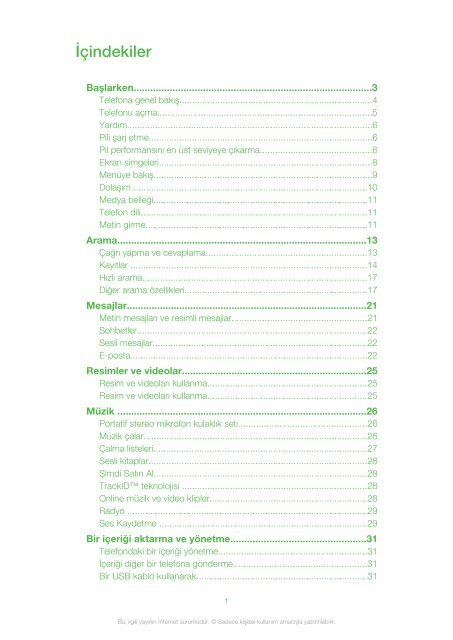Sony Ericsson Mobile Communications AB
Sony Ericsson Mobile Communications AB
Sony Ericsson Mobile Communications AB
Create successful ePaper yourself
Turn your PDF publications into a flip-book with our unique Google optimized e-Paper software.
İçindekiler<br />
Başlarken......................................................................................3<br />
Telefona genel bakış............................................................................4<br />
Telefonu açma....................................................................................5<br />
Yardım................................................................................................6<br />
Pili şarj etme........................................................................................6<br />
Pil performansını en üst seviyeye çıkarma............................................6<br />
Ekran simgeleri....................................................................................8<br />
Menüye bakış......................................................................................9<br />
Dolaşım.............................................................................................10<br />
Medya belleği....................................................................................11<br />
Telefon dili.........................................................................................11<br />
Metin girme.......................................................................................11<br />
Arama..........................................................................................13<br />
Çağrı yapma ve cevaplama...............................................................13<br />
Kayıtlar .............................................................................................14<br />
Hızlı arama........................................................................................17<br />
Diğer arama özellikleri........................................................................17<br />
Mesajlar.......................................................................................21<br />
Metin mesajları ve resimli mesajlar.....................................................21<br />
Sohbetler..........................................................................................22<br />
Sesli mesajlar....................................................................................22<br />
E-posta.............................................................................................22<br />
Resimler ve videolar...................................................................25<br />
Resim ve videoları kullanma...............................................................25<br />
Resim ve videoları kullanma...............................................................25<br />
Müzik ..........................................................................................26<br />
Portatif stereo mikrofon kulaklık seti..................................................26<br />
Müzik çalar........................................................................................26<br />
Çalma listeleri....................................................................................27<br />
Sesli kitaplar......................................................................................28<br />
Şimdi Satın Al....................................................................................28<br />
TrackID teknolojisi .........................................................................28<br />
Online müzik ve video klipler..............................................................28<br />
Radyo ..............................................................................................29<br />
Ses Kaydetme ..................................................................................29<br />
Bir içeriği aktarma ve yönetme.................................................31<br />
Telefondaki bir içeriği yönetme..........................................................31<br />
İçeriği diğer bir telefona gönderme....................................................31<br />
Bir USB kablo kullanarak...................................................................31<br />
1<br />
Bu, ilgili yayının İnternet sürümüdür. © Sadece kişisel kullanım amacıyla yazdırılabilir.
Bilgisayarınıza ve bilgisayarınızdan içerik aktarma..............................32<br />
Telefon ismi.......................................................................................33<br />
Bluetooth kablosuz teknolojiyi kullanma.........................................33<br />
Yedekleme ve geri yükleme...............................................................34<br />
Telefonunuzu güncelleme.........................................................36<br />
Bir bilgisayar üzerinden telefonunuzu güncelleme..............................36<br />
Telefonunuzu kablosuz olarak güncelleme.........................................36<br />
İnternet .......................................................................................37<br />
Web tarayıcı araç çubuğuna erişmek için...........................................37<br />
Web tarayıcı kısayolları......................................................................37<br />
Yer imleri...........................................................................................37<br />
Geçmiş sayfalar.................................................................................38<br />
Smart-Fit Rendering......................................................................38<br />
Diğer tarayıcı özellikleri.......................................................................38<br />
İnternet güvenliği ve sertifikalar..........................................................38<br />
Dosya aktarımları...............................................................................39<br />
Senkronizasyon..........................................................................40<br />
Bilgisayar kullanarak senkronizasyon.................................................40<br />
Bir İnternet servisini kullanarak senkronizasyon..................................40<br />
Diğer özellikler............................................................................41<br />
Uçuş modu.......................................................................................41<br />
Alarmlar.............................................................................................41<br />
Takvim..............................................................................................42<br />
Notlar................................................................................................42<br />
Görevler............................................................................................43<br />
Profiller..............................................................................................43<br />
Saat ve tarih......................................................................................43<br />
Temalar.............................................................................................44<br />
Ana menü düzeni..............................................................................44<br />
Zil sesleri...........................................................................................44<br />
Oyunlar.............................................................................................44<br />
Uygulamalar......................................................................................45<br />
Antivirüs............................................................................................45<br />
PIN kodları........................................................................................46<br />
IMEI numarası...................................................................................47<br />
Sorun giderme............................................................................48<br />
Sıkça sorulan sorular.........................................................................48<br />
Hata mesajları...................................................................................50<br />
Yasal bilgiler...............................................................................51<br />
Dizin.............................................................................................52<br />
2<br />
Bu, ilgili yayının İnternet sürümüdür. © Sadece kişisel kullanım amacıyla yazdırılabilir.
Başlarken<br />
Önemli bilgiler<br />
Lütfen cep telefonunuzu kullanmadan önce Önemli bilgiler kitapçığını okuyun.<br />
3<br />
Bu, ilgili yayının İnternet sürümüdür. © Sadece kişisel kullanım amacıyla yazdırılabilir.
Telefona genel bakış<br />
1 Ahize<br />
2 Ekran<br />
3 Seçim tuşları<br />
4 Ses seviyesi tuşu<br />
5 Çağrı tuşu<br />
6 Aktivite menüsü tuşu<br />
7 Şarj ünitesi, mikrofon kulaklık seti ve USB kablo için<br />
bağlantı yuvası<br />
8 Bitir tuşu<br />
9 C tuşu (Temizle)<br />
10 Dolaşım tuşu<br />
11 Telefon anteni<br />
12 Açma/sıfırlama tuşu<br />
13 Ses seviyesi tuşu<br />
14 SIM kartı yuvası<br />
SIM kartı takmak için:<br />
• Kapağı açın ve SIM kartını, altın renkli temas yüzeyleri aşağı yöne bakacak şekilde<br />
yerleştirin.<br />
4<br />
Bu, ilgili yayının İnternet sürümüdür. © Sadece kişisel kullanım amacıyla yazdırılabilir.<br />
1<br />
2<br />
3<br />
4<br />
5<br />
6<br />
7<br />
12<br />
13<br />
14<br />
11<br />
8<br />
9<br />
10
SIM kartı çıkarmak için<br />
• Kapağı açın ve SIM kartın köşesine basarak kartı serbest bırakın ve çıkartın.<br />
Telefonu açma<br />
Telefonu açmak için:<br />
1 Telefonun arkasında tuşuna basın ve basılı tutun.<br />
2 istenirse, SIM kart PIN'inizi (Kişisel Kimlik Numarası) girin ve Tamam seçeneğini<br />
seçin.<br />
3 Bir dil seçin.<br />
4 Beliren talimatları izleyin.<br />
PIN kodunuzu girerken yaptığınız hataları düzeltmek için tuşuna basın.<br />
SIM kart<br />
Şebeke operatörünüzden aldığınız SIM (Abone Kimlik Modülü) kart, abonelik bilgilerinizi<br />
içerir. SIM kartı takmadan veya çıkartmadan önce, her zaman telefonunuzu kapatın ve şarj<br />
ünitesini çıkartın.<br />
SIM kartı telefonunuzdan çıkartmadan önce SIM karttaki kayıtları kaydedebilirsiniz.<br />
PIN<br />
Telefonunuzdaki servisleri ve fonksiyonları aktif hale getirmek için bir PIN (Kişisel Kimlik<br />
Numarası) koduna ihtiyacınız vardır. PIN kodunuz şebeke operatörünüz tarafından sağlanır.<br />
PIN kodunuzun başlangıcı, bir acil durum numarasının ilk hanesi ile aynı değilse, örneğin,<br />
112 veya 911, her bir PIN kodu hanesi * şeklinde görüntülenir. PIN kodunu girmeden bir<br />
acil durum numarasını görebilir ve bu numaralara çağrı yapabilirsiniz.<br />
PIN'i arka arkaya üç defa hatalı girerseniz, SIM kart bloke olur. Bkz. SIM koruması sayfa 46.<br />
Bekleme modu<br />
Telefonunuzu açtıktan ve PIN kodunuzu girdikten hemen sonra, ekranda şebeke<br />
operatörünün ismi görüntülenir. Buna bekleme modu denir. Telefonunuz şimdi kullanıma<br />
hazırdır.<br />
Diğer şebekeleri kullanma<br />
Ana şebekeniz (serbest dolaşım) haricinde çağrı yapma ve alma, mesajlaşma ve veri<br />
aktarımı, örneğin, İnternet tabanlı servisler, ilave ücretlere tabi tutulabilir. Daha fazla bilgi için<br />
şebeke operatörünüze başvurun.<br />
5<br />
Bu, ilgili yayının İnternet sürümüdür. © Sadece kişisel kullanım amacıyla yazdırılabilir.
Yardım<br />
Bu Kullanma kılavuzuna ek olarak, "Özellik" talimatlarına ve daha fazla bilgiye<br />
www.sonyericsson.com/support adresinden ulaşabilirsiniz.<br />
Telefonunuzda yardım fonksiyonları ve bir Kullanım Kılavuzu da bulunmaktadır. Bunlara<br />
erişmek için aşağıdaki talimatlara bakın.<br />
Telefonunuzdaki Kullanma kılavuzuna erişmek için:<br />
• Menü > Ayarlar > Kullanıcıya yardım > Kullanma kılavuzu seçeneklerini seçin.<br />
İpuçlarını ve hileleri görüntülemek için:<br />
• Menü > Ayarlar > Kullanıcıya yardım > İpuçları ve hileler seçeneklerini seçin.<br />
Fonksiyonlar hakkındaki bilgileri görüntülemek için:<br />
• Bir fonksiyona gelin, bilgi mevcutsa Bilgi seçeneğini seçin. Bazı durumlarda, Bilgi<br />
seçeneği Sçnkler altında belirir.<br />
Telefon durumunu görüntülemek için:<br />
• Ses seviyesi tuşuna basın. Telefon, bellek ve pil bilgileri görüntülenir.<br />
Desteklenen servisler ve özellikler<br />
Bu Kullanma kılavuzunda bahsedilen hizmetlerin ve özelliklerin bazıları, tüm şebekeler ve/veya<br />
servis sağlayıcıları tarafından desteklenmeyebilir. Sınırlandırılmaksızın, bu aynı aynı zamanda<br />
GSM Uluslararası Acil Durum Numarası 112 için de geçerlidir. Belli bir servisi veya özelliği kullanıp<br />
kullanamayacağınızdan ve ilave erişim veya kullanım ücreti uygulanıp uygulanmayacağından<br />
emin olmak için, lütfen şebeke operatörünüze veya servis sağlayıcınıza başvurun.<br />
Pili şarj etme<br />
Telefonu satın aldığınızda, pil kısmen şarj edilmiş durumdadır.<br />
Telefonun pili çıkarılamaz.<br />
Pili şarj etmek için:<br />
1 Şarj ünitesini telefona bağlayın.<br />
2 Fişi yukarı yönde bükerek şarj ünitesini çıkartın.<br />
Pil performansını en üst seviyeye çıkarma<br />
• Telefonunuzu sıklıkla şarj edin. Sıklıkla şarj ederseniz pilinizin ömrü uzar.<br />
• Hiçbir şebekenin kapsama alanına girmeyen bir yerdeyseniz, telefon kullanabilir şebekeleri<br />
bulmak için tekrar tekrar arama yapar. Bu ise gücü tüketir. Telefonun daha iyi çektiği bir<br />
alana gidemiyorsanız, telefonunuzu geçici olarak kapatın.<br />
• 3G ve Bluetooth kablosuz teknoloji fonksiyonlarını ihtiyacınız olmadığında kapatın.<br />
6<br />
Bu, ilgili yayının İnternet sürümüdür. © Sadece kişisel kullanım amacıyla yazdırılabilir.
• Çağrı sürerken telefonun antenini örtmeyin.<br />
Pil performansını nasıl en üst seviyeye getireceğinizi öğrenmek için<br />
www.sonyericsson.com/support adresine gidin.<br />
7<br />
Bu, ilgili yayının İnternet sürümüdür. © Sadece kişisel kullanım amacıyla yazdırılabilir.
Ekran simgeleri<br />
Aşağıdaki simgeler ekranın üzerinde görüntülenebilir<br />
Simge Açıklama<br />
Pii tam şarj edilmiş durumda<br />
Pilin şarj edilmesi gerekiyor<br />
Şebeke kapsama alanı güçlü<br />
Şebeke kapsama alanı yok (uçuş modunda da gösterilir)<br />
3G şebekesi mevcut<br />
UMTS HSPA şebekesi mevcut<br />
Cevapsız çağrılar<br />
Yönlendirilen çağrılar<br />
Devam eden çağrı<br />
Mikrofon sessiz<br />
Hoparlör açık<br />
Telefonunuz sessiz modda<br />
Yeni metin mesajı<br />
Yeni multimedya mesajı<br />
Yeni e-posta<br />
Müzik çalar oynatılıyor<br />
Radyo çalıyor<br />
Bir mikrofon kulaklık seti bağlı<br />
Bluetooth fonksiyonu aktif<br />
Bir Bluetooth kulaklığı takılı durumda<br />
Telefon İnternet'e bağlı<br />
Güvenli web sitesi<br />
Bir alarm aktif<br />
Randevu uyarıcı<br />
Görev uyarıcı<br />
Bir Java uygulaması aktif<br />
Antivirüs Aktifleştiriliyor<br />
USB kablosu takılı<br />
8<br />
Bu, ilgili yayının İnternet sürümüdür. © Sadece kişisel kullanım amacıyla yazdırılabilir.
Menüye bakış*<br />
Radyo<br />
Alarmlar<br />
Çağrılar**<br />
Tüm çağrılar<br />
Cevaplanan<br />
Arananlar<br />
Cevapsız<br />
Ajanda<br />
Takvim<br />
Görevler<br />
Notlar<br />
Senkronizasyon<br />
Zaman sayacı<br />
Kronometre<br />
Hesap makinesi<br />
Uygulamalar<br />
Dosya yöneticisi **<br />
Dosya aktarımı<br />
Mesajlar<br />
Yeni mesaj yaz<br />
Gelenler/Sohbetler<br />
Mesajlar<br />
E-posta<br />
Sesli mesajı ara<br />
Kayıtlar<br />
Kendim<br />
Yeni kayıt<br />
Eğlence<br />
Çevrimiçi servisler<br />
İnternet<br />
TrackID<br />
Oyunlar<br />
Ses kaydı<br />
Müzik çalar<br />
Ayarlar<br />
Genel<br />
Profiller<br />
Saat ve tarih<br />
Dil<br />
Yazılım güncellme<br />
Sesle kontrol<br />
Kısayollar<br />
Uçuş modu<br />
Oto. tuş kilidi<br />
PIN kodları<br />
Güvenlik<br />
Kolay erişim<br />
Tlfon durumu<br />
Fabrika ayarları<br />
Sesler ve uyarılar<br />
Zil sesi seviyesi<br />
Zil sesi<br />
Sessiz mod<br />
Artan zil sesi<br />
Titreşimli uyarı<br />
Mesaj uyarısı<br />
Tuş sesi<br />
Ekran<br />
Duvar kağıdı<br />
Ana mnü dzeni<br />
Tema<br />
9<br />
Başlangıç ekranı<br />
Ekran koruyucu<br />
Parlaklık<br />
Hat adlar. düzenle<br />
Çağrılar<br />
Hızlı arama<br />
Akıllı arama<br />
Çağrı yönlendrm<br />
Hat 2'ye geçiş yap<br />
Çağrıları yönet<br />
Süre<br />
Num. göster/gizle<br />
Mikr. kulaklık seti<br />
Bağlantı<br />
Bluetooth<br />
USB<br />
Telefon ismi<br />
Senkronizasyon<br />
Cihaz yönetimi<br />
Mobil şebekeler<br />
Veri iletişimi<br />
İnternet ayarları<br />
Akış seçenekleri<br />
Mesaj ayarları<br />
SIP ayarları<br />
Aksesuarlar<br />
Kullanıcıya yardım<br />
Kullanma kılavuzu<br />
Ayarları indir<br />
Temel ayarlar<br />
İpuçları ve hileler<br />
* Bazı menüler operatöre,<br />
şebekeye ve aboneliğe bağlıdır.<br />
** Alt menülerdeki sekmeler<br />
arasında dolaşmak için dolaşım<br />
tuşunu kullanabilirsiniz.<br />
Bu, ilgili yayının İnternet sürümüdür. © Sadece kişisel kullanım amacıyla yazdırılabilir.
Dolaşım<br />
Ana menüye erişmek için:<br />
• Ekranda Menü belirdiğinde, orta seçim tuşuna basarak Menü seçeneğini seçin.<br />
• Ekranda Menü belirmezse, End tuşuna basın ve ardından orta seçim tuşuna basarak<br />
Menü seçeneğini seçin.<br />
Telefon menülerinde dolaşmak için:<br />
• Menüler arasında dolaşmak için dolaşım tuşuna yukarı, aşağı, sol veya sağ yönde<br />
basın.<br />
Ekran üzerindeki işlemleri seçmek için:<br />
• Sol, orta veya sağ seçim tuşuna basın.<br />
Bir öğeye ait seçenekleri görüntülemek için:<br />
• Sçnkler seçeneğini seçerek, örneğin, öğeyi düzenleyin.<br />
Bir fonksiyonu bitirmek için:<br />
• Bitir tuşuna basın.<br />
Bekleme moduna geri dönmek için<br />
• Bitir tuşuna basın.<br />
Öğeleri silmek için:<br />
• Numaralar, harfler, resimler ve sesler gibi öğeleri silmek için seçeneğine basın.<br />
Tuş takımı kilidi<br />
Yanlışlıkla arama yapmamak için tuş takımı kilidini ayarlayabilirsiniz. belirir. Gelen çağrıları<br />
tuş takımının kilidini kaldırmadan cevaplayabilirsiniz.<br />
Uluslararası acil durum numarası 112’yi de arayabilirsiniz.<br />
Tuş takımını manuel olarak kilitlemek için<br />
1 tuşuna basın.<br />
2 Kilitle seçeneğini seçin.<br />
Telefon kilidini kaldırmak için:<br />
1 tuşuna basın.<br />
2 Kili. kld. seçeneğini seçin.<br />
Otomatik tuş kilidini kullanmak için:<br />
1 Menü > Ayarlar > Genel > Oto. tuş kilidi seçeneklerini seçin.<br />
2 Bir seçeneği seçin.<br />
Sekmeler<br />
Sekmeler mevcut olabilir. Örneğin, Çağrılar sekmelere sahiptir.<br />
10<br />
Bu, ilgili yayının İnternet sürümüdür. © Sadece kişisel kullanım amacıyla yazdırılabilir.
Sekmeler arasında dolaşmak için:<br />
• Dolaşım tuşuna sol veya sağ yönde basın.<br />
Kısayollar<br />
Bekleme modundan doğrudan fonksiyonlara gitmek için dolaşım tuşu kısayollarını<br />
kullanabilirsiniz.<br />
Dolaşım tuşu kısayollarını kullanmak için:<br />
• Doğrudan bir fonksiyona gitmek için dolaşım tuşuna yukarı, aşağı, sol veya sağ yönde<br />
basın.<br />
Dolaşım tuşu kısayolunu düzenlemek için:<br />
1 Menü > Ayarlar > Genel > Kısayollar seçeneklerini seçin.<br />
2 Bir seçeneğe gelin ve Düzenle seçeneğini seçin.<br />
3 Bir menü seçeneğine gelin ve Kısayol seçeneğini seçin.<br />
Ana menü kısayolları<br />
Menü numaralandırma sol üst simgeden başlar ve çapraz yönde ve ardından sıra sıra aşağı<br />
yönde devam eder.<br />
Bir ana menü öğesine doğrudan gitmek için:<br />
• Menü seçeneğini seçin veya – tuşlarına basın.<br />
Ana mnü dzeni seçeneği Izgara olarak ayarlanmalıdır. Bkz. Ana menünün düzenini değiştirmek<br />
için: sayfa 44.<br />
Aktivite menüsü<br />
Aktivite menüsü aşağıdakilere hızlı erişim sağlar:<br />
• Yeni etklklr – cevapsız çağrılar ve yeni mesajlar.<br />
• Çlışn uyglmlr – arka planda yürütülen uygulamalar.<br />
• Kısayollarım – fonksiyonlara hızlı erişim sağlamak için sık kullandığınız fonksiyonları ekleyin.<br />
Aktivite menüsünü açmak için<br />
• tuşuna basın.<br />
Medya belleği<br />
Medya belleğindeki içeriği, telefon belleğine ve SIM karta kaydedebilirsiniz. Resimler,<br />
videolar ve müzik Medya belleğine kaydedilir. Medya belleği dolu ise, resimler, videolar ve<br />
müzik telefon belleğine kaydedilir. Mesajlar ve kayıtlar telefon belleğine kaydedilir, ancak bu<br />
öğeleri SIM karta da kaydedebilirsiniz.<br />
Telefon dili<br />
Telefonunuzda kullanmak için bir dil seçebilirsiniz.<br />
Telefon dilini değiştirmek için:<br />
1 Menü > Ayarlar > Genel > Dil > Telefon dili seçeneklerini seçin.<br />
2 Bir seçeneği seçin.<br />
Metin girme<br />
Metin girmek için normal metin girişini veya Hızlı metin girişini kullanabilirsiniz. Hızlı metin<br />
giriş yöntemi, telefonunuzda bulunan bir sözlük uygulamasını kullanır.<br />
11<br />
Bu, ilgili yayının İnternet sürümüdür. © Sadece kişisel kullanım amacıyla yazdırılabilir.
Yazı dilini değiştirmek için:<br />
• Metin girerken, tuşunu basılı tutun.<br />
Metin girişi yöntemini değiştirmek için:<br />
• Metin girerken, tuşunu basılı tutun.<br />
Büyük ve küçük harfler veya sayılar arasında geçiş yapmak için:<br />
• Metin girerken, tuşuna basın.<br />
Numaraları girmek için:<br />
1 Metni girdikten sonra, ekranın üst kısmında belirene kadar tuşuna tekrar<br />
tekrar basın.<br />
2 Bir numara girmek için tuşuna basın.<br />
Metin giriş modundan bir numara girmek için – tuşunu basılı tutabilirsiniz.<br />
Noktalama işaretleri ve semboller girmek için:<br />
1 Metni girdikten sonra, tuşuna kısaca basın.<br />
2 Bir sembole gelin ve Ekle seçeneğini seçin.<br />
En yaygın kullanılan noktalama işaretlerinden seçim yapmak için tuşuna da basabilirsiniz.<br />
Hızlı metin girişini kullanarak metin girmek için:<br />
1 Örneğin, Menü > Mesajlar > Yeni mesaj yaz > Mesaj seçeneklerini seçin.<br />
2 simgesi belirmezse, Hızlı metin girişine geçiş yapmak için tuşunu basılı tutun.<br />
3 İstediğiniz harf tuşun üzerindeki ilk harf olmasa da, her tuşa sadece bir defa basın.<br />
Örneğin, “Jane” kelimesini yazmak için , , , tuşlarına basın. Önerilere<br />
bakmadan önce tüm kelimeyi yazın.<br />
4 Önerileri görüntülemek için tuşuna basın veya dolaşım tuşuna aşağı yönde basın.<br />
5 Bir öneriyi kabul etmek ve bir boşluk eklemek için tuşuna basın.<br />
Normal metin girişi yöntemini kullanarak metin girmek için:<br />
1 Örneğin, Menü > Mesajlar > Yeni mesaj yaz > Mesaj seçeneklerini seçin.<br />
2 simgesi belirmezse, normal metin girişine geçiş yapmak için tuşunu basılı<br />
tutun.<br />
3 İstenilen harf belirinceye kadar, – tuşlarına arka arkaya basın.<br />
4 Bir boşluk eklemek için, tuşuna basın.<br />
Telefon sözlüğüne kelimeler eklemek için:<br />
1 Hızlı metin girişini kullanarak metin girerken Sçnkler > Kelimeyi hecele seçeneklerini<br />
seçin.<br />
2 Normal metin girişini kullanarak kelimeyi yazın ve Kaydet seçeneğini seçin.<br />
12<br />
Bu, ilgili yayının İnternet sürümüdür. © Sadece kişisel kullanım amacıyla yazdırılabilir.
Arama<br />
Telefonunuzu açmalı ve bir şebeke kapsamı alanı dahilinde olmalısınız.<br />
Çağrı yapma ve cevaplama<br />
Çağrı yapmak için:<br />
1 Bir telefon numarası girin (gerekirse uluslar arası ülke kodu ve alan kodu ile birlikte).<br />
2 Çağrı tuşuna basın.<br />
Kayıtlar ve çağrı listesi içindeki numaraları arayabilirsiniz.<br />
Çağrıyı bitirmek için:<br />
• Bitir tuşuna basın.<br />
Uluslararası çağrı yapmak için:<br />
1 Bir “+” işareti belirinceye kadar tuşunu basılı tutun.<br />
2 Ülke kodunu, alana kodunu (baştaki sıfır olmadan) ve telefon numarasını girin.<br />
3 Çağrı tuşuna basın.<br />
Numarayı tekrar aramak için:<br />
• Ekranda Tekrar dene? belirdiğinde Evet seçeneğini seçin.<br />
Çağrının bağlanmasını beklerken telefonunuzu doğrudan kulağınıza tutmayın. Çağrı<br />
bağlandığında, telefonunuz yüksek sesli bir sinyal verir.<br />
Çağrıyı cevaplamak için:<br />
• Çağrı tuşuna basın.<br />
Çağrıyı reddetmek için:<br />
• Bitir tuşuna basın.<br />
Çağrı sırasında ahizenin ses seviyesini değiştirmek için:<br />
• Ses seviyesi tuşlarına yukarı veya aşağı yönde basın.<br />
Bir çağrı sırasında mikrofonun sesini kapatmak için:<br />
1 tuşunu basılı tutun. belirir.<br />
2 Devam etmek için tekrar tuşunu basılı tutun.<br />
Çağrı sırasında hoparlörü açmak için:<br />
• Hprl. aç seçeneğini seçin. belirir.<br />
Hoparlörü kullanırken, telefonu kulağınıza tutmayın. Bu, kulağınıza zarar verebilir.<br />
Cevapsız çağrıları bekleme modunda görüntülemek için:<br />
• belirir. Çağrı listesini açmak için Çağrı tuşuna basın<br />
Acil durum çağrıları<br />
Telefonunuz, uluslararası acil durum numaraları, örneğin 112’yi veya 911’i destekler. Bu<br />
numaraları normalde herhangi bir ülkede, bir şebeke kapsama alanı içinde olmanız halinde,<br />
SIM kart takılı olsun veya olmasın acil durum çağrısı yapmak için kullanılabilirsiniz.<br />
Bazı ülkelerde, farklı acil durum numaraları kullanılabilir. Şebeke operatörünüz bu nedenle SIM<br />
kartınıza, ilave yerel acil durum numaraları kaydetmiş olabilir.<br />
Acil durum çağrısı yapmak için:<br />
• 112’yi (uluslararası acil durum numarası) tuşlayın ve Çağrı tuşuna basın.<br />
13<br />
Bu, ilgili yayının İnternet sürümüdür. © Sadece kişisel kullanım amacıyla yazdırılabilir.
Yerel acil durum numaralarınızı görüntülemek için:<br />
1 Menü > Kayıtlar seçeneklerini seçin.<br />
2 Yeni kayıt sekmesine gelin ve Sçnkler > Özel numaralar > Acil çağrı numarlrı<br />
seçeneklerini seçin.<br />
Şebekeler<br />
Telefonunuz otomatik olarak GSM (UMTS) veya şebekeleri arasında kullanılabilirliğe<br />
bağlı olarak geçiş yapar. Bazı şebeke operatörleri şebekeler arasında manuel olarak geçiş<br />
yapmanıza izin verir.<br />
Şebekeler arasında manuel olarak geçiş yapmak için:<br />
1 Menü > Ayarlar > Bağlantı > Mobil şebekeler > GSM/3G şebekelri seçeneklerini<br />
seçin.<br />
2 Bir seçeneği seçin.<br />
Çağrı Listesi<br />
Cevaplanmış , aranmış ve cevaplanmamış veya reddedilmiş çağrılarla ilgili bilgileri<br />
görüntüleyebilirsiniz.<br />
Çağrı listesi bir numarayı aramak için<br />
1 Çağrı tuşuna basın ve bir sekmeye gelin.<br />
2 Bir isme veya numaraya gelin ve Çağrı tuşuna basın.<br />
Kayıtlar<br />
İsimleri, telefon numaralarını ve kişisel bilgilerinizi Kayıtlar içine kaydedebilirsiniz. Bilgiler<br />
telefon belleğine veya SIM karta kaydedilebilir.<br />
Kayıtlarınızı <strong>Sony</strong> <strong>Ericsson</strong> PC Suite’i kullanarak senkronize edebilirsiniz.<br />
Varsayılan kayıtlar<br />
Hangi kayıt bilgilerinin varsayılan olarak görüntüleneceğini seçebilirsiniz. Varsayılan olarak<br />
Telefon kayıtları seçilirse, Kayıtlar bölümünde yalnız telefonun belleğine kaydedilen kayıt<br />
bilgileri listelenir. Varsayılan olarak SIM numaraları seçilirse, Kayıtlar bölümünde yalnız SIM<br />
karta kayıtlı olan ad ve numaralar gösterilir.<br />
Varsayılan kayıtları seçmek için:<br />
1 Menü > Kayıtlar seçeneklerini seçin.<br />
2 Yeni kayıt sekmesine gelin ve Sçnkler > Gelişmiş > Varsayılan kayıtlar<br />
seçeneklerini seçin.<br />
3 Bir seçeneği seçin.<br />
Telefon kayıtları<br />
Telefon kayıtları isimler, telefon numaraları ve kişisel bilgiler içerebilir. Telefon kayıtları telefon<br />
belleğinde saklanır.<br />
Telefona bir kayıt eklemek için:<br />
1 Menü > Kayıtlar seçeneklerini seçin.<br />
2 Yeni kayıt sekmesine gelin ve Ekle seçeneğini seçin.<br />
3 İsmi girin ve Tamam seçeneğini seçin.<br />
4 Yeni numara: sekmesine gelin ve Ekle seçeneğini seçin.<br />
5 Numarayı girin ve Tamam seçeneğini seçin.<br />
6 Bir numara seçeneği seçin.<br />
7 Sekmeler arasında dolaşın ve alanlara ilgili bilgileri ekleyin.<br />
8 Kaydet seçeneğini seçin.<br />
14<br />
Bu, ilgili yayının İnternet sürümüdür. © Sadece kişisel kullanım amacıyla yazdırılabilir.
Kayıtları arama<br />
Bir kaydı aramak için:<br />
1 Menü > Kayıtlar seçeneklerini seçin.<br />
2 Bir kayda gelin ve Çağrı tuşuna basın.<br />
Doğrudan kayıtlar listesine gitmek için:<br />
• – tuşlarını basılı tutun.<br />
Akıllı arama ile çağrı yapmak için:<br />
1 – tuşlarına basarak bir dizi (en az iki) hane girin. Hane veya ilgili harf dizinine<br />
uyan tüm girişler bir liste içinde görüntülenir.<br />
2 Bir kayıt veya telefon numarasına gelin ve Çağrı tuşuna basın.<br />
Akıllı arama’yı açık veya kapalı konuma getirmek için:<br />
1 Menü > Ayarlar > Çağrılar > Akıllı arama seçeneklerini seçin.<br />
2 Bir seçeneği seçin.<br />
Kayıtları düzenleme<br />
Bir telefon kaydına bilgi eklemek için:<br />
1 Menü > Kayıtlar seçeneklerini seçin.<br />
2 Bir kayda gelin ve Sçnkler > Kaydı düzenle seçeneklerini seçin.<br />
3 Sekmeler arasında dolaşın ve Ekle veya Düzenle seçeneğini seçin.<br />
4 Düzenlemek veya eklemek üzere bir seçenek ve bir öğe seçin.<br />
5 Kaydet seçeneğini seçin.<br />
Aboneliğiniz, Arayan Kişinin Numarası (CLI) servislerini destekliyorsa, kayıtlarınız için kişisel zil<br />
sesleri ve resimler ayarlayabilirsiniz.<br />
İsimleri ve numaraları telefon kayıtlarına kopyalamak için:<br />
1 Menü > Kayıtlar seçeneklerini seçin.<br />
2 Yeni kayıt sekmesine gelin ve Sçnkler > Gelişmiş > SIM'den kopyala seçeneklerini<br />
seçin.<br />
3 Bir seçeneği seçin.<br />
İsimleri ve numaraları SIM karta kopyalamak için:<br />
1 Menü > Kayıtlar seçeneklerini seçin.<br />
2 Yeni kayıt sekmesine gelin ve Sçnkler > Gelişmiş > SIM'e kopyala seçeneklerini<br />
seçin.<br />
3 Bir seçeneği seçin.<br />
Tüm kayıtları telefonunuzdan SIM karta kopyalarken, SIM kartta var olan tüm bilgiler değiştirilir.<br />
İsimleri ve telefon numaralarını otomatik olarak SIM karta kaydetmek için:<br />
1 Menü > Kayıtlar seçeneklerini seçin.<br />
2 Yeni kayıt sekmesine gelin ve Sçnkler > Gelişmiş > SIM'e oto. kaydet<br />
seçeneklerini seçin.<br />
3 Bir seçeneği seçin.<br />
Kayıtları Medya belleğine kaydetmek için<br />
1 Menü > Kayıtlar seçeneklerini seçin.<br />
2 Yeni kayıt sekmesine gelin ve Sçnkler > Gelişmiş > Bel kartına yedekl<br />
seçeneklerini seçin.<br />
SıM numaraları<br />
SıM numaraları sadece isimler ve numaralar içerebilir. SıM karta kaydedilirler.<br />
15<br />
Bu, ilgili yayının İnternet sürümüdür. © Sadece kişisel kullanım amacıyla yazdırılabilir.
Bir SIM numarası eklemek için:<br />
1 Menü > Kayıtlar seçeneklerini seçin.<br />
2 Yeni kayıt sekmesine gelin ve Ekle seçeneğini seçin.<br />
3 İsmi girin ve Tamam seçeneğini seçin.<br />
4 Numarayı girin ve Tamam seçeneğini seçin.<br />
5 Bir numara seçeneği seçin ve gerekirse daha fazla bilgi ekleyin.<br />
6 Kaydet seçeneğini seçin.<br />
Kayıtları silme<br />
Tüm kayıtları silmek için:<br />
1 Menü > Kayıtlar seçeneklerini seçin.<br />
2 Yeni kayıt sekmesine gelin ve Sçnkler > Gelişmiş > Tüm kayıtları sil seçeneklerini<br />
seçin.<br />
3 Bir seçeneği seçin.<br />
Kayıt belleği durumu<br />
Telefonunuza veya SIM karta kaydedebileceğiniz kayıtların sayısı, kullanılabilir belleğe<br />
bağlıdır.<br />
Kayıt belleği durumunu görüntülemek için:<br />
1 Menü > Kayıtlar seçeneklerini seçin.<br />
2 Yeni kayıt sekmesine gelin ve Sçnkler > Gelişmiş > Bellek durumu seçeneklerini<br />
seçin.<br />
Kendim<br />
Kendiniz hakkında bilgi girebilirsiniz, örneğin, kartvizitinizi gönderebilirsiniz.<br />
Kendim bilgilerini girmek için<br />
1 Menü > Kayıtlar seçeneklerini seçin.<br />
2 Kendim sekmesine gelin ve Aç seçeneğini seçin.<br />
3 Bir seçeneğe gelin ve bilgileri düzenleyin.<br />
4 Kaydet seçeneğini seçin.<br />
Kendi kartvizitinizi eklemek için:<br />
1 Menü > Kayıtlar seçeneklerini seçin.<br />
2 Kendim sekmesine gelin ve Aç seçeneğini seçin.<br />
3 İletişim bilgilrim sekmesine gelin ve Ekle > Yeni oluştur seçeneklerini seçin.<br />
4 Sekmeler arasında dolaşın ve alanlara ilgili bilgileri ekleyin.<br />
5 Bilgileri girin ve Kaydet seçeneğini seçin.<br />
Gruplar<br />
Telefon kayıtları’ndan mesaj gönderebileceğiniz, bir telefon numaraları grubu ve bir eposta<br />
adresleri grubu oluşturabilirsiniz. İzinli arayanlar listelerini oluştururken, grupları<br />
(telefon numarası içerenleri) da kullanabilirsiniz.<br />
Bir numara ve e-posta adresi grubu oluşturmak için:<br />
1 Menü > Kayıtlar seçeneklerini seçin.<br />
2 Yeni kayıt sekmesine gelin ve Sçnkler > Gruplar seçeneklerini seçin.<br />
3 Yeni grup sekmesine gelin ve Ekle seçeneğini seçin.<br />
4 Grup için bir isim girin ve Devam et seçeneğini seçin.<br />
5 Yeni sekmesine gelin ve Ekle seçeneğini seçin.<br />
6 İşaretlemek istediğiniz her bir kayıt telefon numarası veya e-posta adresi için, ilgili<br />
öğeye gelin ve İşaretle seçeneğini seçin.<br />
7 Devam et > Tamam seçeneklerini seçin.<br />
16<br />
Bu, ilgili yayının İnternet sürümüdür. © Sadece kişisel kullanım amacıyla yazdırılabilir.
Numara ve e-posta adresi gruplarını düzenlemek için<br />
1 Menü > Kayıtlar seçeneklerini seçin.<br />
2 Yeni kayıt sekmesine gelin ve Sçnkler > Gruplar seçeneklerini seçin.<br />
3 Mevcut bir gruba gelin ve Düzenle seçeneğini seçin.<br />
4 Yeni bir kayıt eklemek için Yeni sekmesine gelin ve Ekle seçeneğini seçin. Bir kaydı<br />
gruptan silmek için kayda gelin ve Sil seçeneğini seçin.<br />
5 Tamamladığınızda, Tamam seçeneğini seçin.<br />
Hızlı arama<br />
Hızlı arama özelliği bekleme modundan çabuk bir şekilde arama yapabileceğiniz dokuz<br />
kaydı seçmenize olanak sağlar. Kayıtlar 1-9 numaralı konumlara kaydedilebilir.<br />
Kayıtlara hızlı arama numaraları atamak için<br />
1 Menü > Kayıtlar seçeneklerini seçin.<br />
2 Yeni kayıt sekmesine gelin ve Sçnkler > Hızlı arama seçeneklerini seçin.<br />
3 Bir konum numarasına gelin ve Ekle seçeneğini seçin.<br />
4 Bir kaydı seçin.<br />
Hızlı arama yapmak için:<br />
• Konum numarasını girin ve Çağrı tuşuna basın.<br />
Diğer arama özellikleri<br />
Sesli mesaj<br />
Aboneliğiniz telesekreter servisi içeriyorsa, bir çağrıyı cevaplayamadığınızda arayanlar bir<br />
sesli mesaj bırakabilir.<br />
Sesli mesaj numaranızı girmek için:<br />
1 Menü > Mesajlar > Mesajlar > Ayarlar seçeneklerini seçin > Mesaj ayarları<br />
sekmesine gelin > Sesli msj numarası.<br />
2 Numarayı girin ve Tamam seçeneğini seçin.<br />
Sesli mesaj servisinizi aramak için:<br />
• tuşunu basılı tutun.<br />
Sesle kontrol<br />
Ses komutları oluşturarak aşağıdakileri yapabilirsiniz:<br />
• Sesle arama – ismini söyleyerek birisini arayabilirsiniz<br />
• Mikrofon kulaklık setini kullanırken, çağrıları sesinizle cevaplayabilir veya reddedebilirsiniz<br />
Sesle aramayı kullanan bir ses komutunu kaydetmek için:<br />
1 Menü > Ayarlar > Genel > Sesle kontrol > Sesle arama > Aktifleştir seçeneklerini<br />
seçin.<br />
2 Evet > Yeni ses komutu seçeneklerini seçin ve ardından bir kaydı seçin. Kaydın<br />
birden fazla numarası varsa, ses komutu eklemek istediğiniz numarayı seçin.<br />
3 Beliren talimatları izleyin. Tonu bekleyin ve kaydedilecek komutu söyleyin. “Özgür<br />
cep” gibi bir ses komutu kaydedin. Ses komutu size geri dinletilir.<br />
4 Kayıt istediğiniz gibi ise Evet seçeneğini seçin. Değilse, Hayır seçeneğini seçin ve 3<br />
ve 4 numaralı adımları tekrarlayın.<br />
Ses komutları sadece telefon belleğinde saklanır. Diğer telefonlar ile kullanılamazlar.<br />
Sesli arama yapmak için<br />
1 Bir ses seviyesi tuşunu basılı tutun.<br />
2 Tonu bekleyin ve kayıtlı ses komutunu söyleyin (örneğin "Özgür cep"). Telefon<br />
komutu size geri dinletir ve çağrıyı bağlar.<br />
17<br />
Bu, ilgili yayının İnternet sürümüdür. © Sadece kişisel kullanım amacıyla yazdırılabilir.
Sesle cevabı aktifleştirmek ve sesle cevap komutları kaydetmek için:<br />
1 Menü > Ayarlar > Genel > Sesle kontrol > Sesle cevap > Aktifleştir seçeneklerini<br />
seçin.<br />
2 Beliren talimatları takip edin ve Devam et seçeneğini seçin. Tonu bekleyin ve<br />
"Cevapla" deyin veya başka bir kelime söyleyin.<br />
3 Kabul etmek için Evet seçeneğini veya yeni bir kayıt yapmak için Hayır seçeneğini<br />
seçin.<br />
4 Tonu bekleyin ve "Meşgul" deyin veya başka bir kelime söyleyin.<br />
5 Kabul etmek için Evet seçeneğini veya yeni bir kayıt yapmak için Hayır seçeneğini<br />
seçin.<br />
6 Beliren talimatları takip edin ve Devam et seçeneğini seçin.<br />
7 Sesle cevabı hangi ortamlarda aktifleştirmek istediğinizi seçin.<br />
Ses komutları kullanarak çağrıyı cevaplamak için:<br />
• "Cevapla" deyin.<br />
Bir ses komutunu yeniden kaydetmek için:<br />
1 Menü > Ayarlar > Genel > Sesle kontrol > Sesle arama > İsimleri düzenle<br />
seçeneklerini seçin.<br />
2 Bir komuta gelin ve Sçnkler > Ses etikti dğiştr seçeneklerini seçin.<br />
3 Tonu bekleyin ve komutu söyleyin.<br />
Çağrıları yönlendirme<br />
Çağrıları, örneğin, bir telesekreter servisine yönlendirebilirsiniz.<br />
Çağrıları sınırla fonksiyonu kullanılıyorsa, bazı çağrı yönlendirme seçenekleri kullanılamaz.<br />
Çağrıları yönlendirmek için:<br />
1 Menü > Ayarlar > Çağrılar > Çağrı yönlendrm seçeneklerini seçin.<br />
2 Bir çağrı tipi ve yönlendirme seçeneği seçin.<br />
3 Aktifleştir seçeneğini seçin. belirir.<br />
4 Çağrıları yönlendirmek istediğiniz numarayı girin ve Tamam seçeneğini seçin.<br />
Çağrı bekletme<br />
Çağrı bekletme fonksiyonu aktif durumdayken ikinci bir çağrı aldığınızda bir bip sesi<br />
duyarsınız.<br />
Çağrı bekletmeyi aktifleştirmek için:<br />
• Menü > Ayarlar > Çağrılar > Çağrıları yönet > Çağrı bekletme > Aktifleştir<br />
seçeneklerini seçin.<br />
Birden fazla çağrı<br />
Aynı anda birden fazla çağrıyı yönetebilirsiniz. Örneğin devam etmekte olan bir çağrıyı<br />
bekletmeye alır, aynı anda ikinci bir çağrı yapabilir veya cevaplayabilirsiniz. Bu iki çağrı<br />
arasında geçiş de yapabilirsiniz. İlk iki çağrıdan birini sonlandırmadan üçüncü bir çağrı<br />
alamazsınız.<br />
İki çağrı arasında geçiş yapmak için:<br />
• Çağrı sırasında Çağrı tuşuna basın.<br />
İki çağrıyı birleştirmek için:<br />
• Çağrı sırasında Sçnkler > Çağrılrı birleştir seçeneklerini seçin.<br />
Devam eden bir çağrıyı bitirip bekleyen çağrıya dönmek için:<br />
• Çağrı bitirme tuşuna, sonra Çağrı tuşuna basın.<br />
18<br />
Bu, ilgili yayının İnternet sürümüdür. © Sadece kişisel kullanım amacıyla yazdırılabilir.
İkinci bir çağrı yapmak için:<br />
1 Çağrı sırasında Çağrı tuşuna basın. Bu, devam eden çağrıyı beklemeye alır.<br />
2 Sçnkler > Çağrı ekle seçeneklerini seçin.<br />
3 Aranacak numarayı girin ve Çağrı tuşuna basın.<br />
İkinci bir çağrıyı cevaplamak için:<br />
• Çağrı sırasında Çağrı tuşuna basın. Bu, devam eden çağrıyı beklemeye alır.<br />
İkinci bir çağrıyı reddetmek için:<br />
• Çağrı sırasında Çağrıyı bitir tuşuna basın ve sürmekte olan çağrıya devam edin.<br />
Devam eden bir çağrıyı sonlandırıp ikinci bir çağrıyı cevaplamak için:<br />
• Çağrı sırasında, Aktif çğrıyı değştr seçeneğini seçin.<br />
Konferans çağrıları<br />
Bir konferans çağrısı ile, beş kişiye kadar birleştirilmiş bir görüşme yapabilirsiniz.<br />
Yeni bir katılımcı eklemek için:<br />
1 Çağrı sırasında Çağrı tuşuna basın. Bu, birleştirilen çağrıları beklemeye alır.<br />
2 Sçnkler > Çağrı ekle seçeneklerini seçin.<br />
3 Aranacak numarayı girin ve Çağrı tuşuna basın.<br />
4 Yeni katılımcıyı eklemek için Sçnkler > Çağrılrı birleştir seçeneklerini seçin.<br />
5 Daha fazla katılımcı eklemek için bu adımı tekrarlayın.<br />
Bir katılımcıyı bırakmak için:<br />
1 Sçnkler > Katılmcıyı bırak seçeneklerini seçin.<br />
2 Bırakmak istediğiniz katılımcıyı seçin.<br />
Özel bir sohbet yapmak için:<br />
1 Çağrı sırasında Sçnkler > Konuşulcak kişi: seçeneklerini seçin ve konuşmak<br />
istediğiniz katılımcıyı seçin.<br />
2 Konferans çağrısına devam etmek için Sçnkler > Çağrılrı birleştir seçeneklerini<br />
seçin.<br />
Numaralarım<br />
Kendinize ait telefon numalararını görüntüleyebilir, yeni numaralar ekleyebilir ve bunları<br />
düzenleyebilirsiniz.<br />
Telefon numaralarınızı kontrol etmek için:<br />
1 Menü > Kayıtlar seçeneklerini seçin.<br />
2 Yeni kayıt sekmesine gelin ve Sçnkler > Özel numaralar > Numaralarım<br />
seçeneklerini seçin.<br />
3 Bir seçeneği seçin.<br />
Çağrıları kabul etme<br />
Sadece belirli telefon numaralarından çağrı almayı tercih edebilirsiniz.<br />
İzinli arayanlar listesine numaralar eklemek için:<br />
1 Menü > Ayarlar > Çağrılar > Çağrıları yönet > Çağrı kabulü > Sadece listeden<br />
seçeneklerini seçin.<br />
2 Yeni sekmesine gelin ve Ekle seçeneğini seçin.<br />
3 Bir kaydı seçin veya Gruplar.<br />
Tüm çağrıları kabul etmek için:<br />
• Menü > Ayarlar > Çağrılar > Çağrıları yönet > Çağrı kabulü > Herkes izinli<br />
seçeneklerini seçin.<br />
19<br />
Bu, ilgili yayının İnternet sürümüdür. © Sadece kişisel kullanım amacıyla yazdırılabilir.
Sınırlı arama<br />
Yapılan ve gelen çağrıları sınırlandırabilirsiniz. Servis sağlayıcınızdan alacağınız bir parola<br />
gereklidir.<br />
Gelen çağrıları yönlendirirseniz, bazı çağrı sınırlama seçeneklerini kullanamazsınız.<br />
Çağrıları sınırlama seçenekleri<br />
Standart seçenekler şunlardır:<br />
• Tüm yapıln çağrılr – tüm yapılan çağrıları sınırla<br />
• Uluslararası arama – yapılan tüm uluslararası çağrıları sınırla<br />
• Dlşmda ulslrs arm – anavatanınız haricinde yapılan tüm uluslararası çağrları sınırla<br />
• Tüm gelenler – gelen tüm çağrıları sınırla<br />
• Srbs dlşım dahil – yurt dışında olduğunuzda gelen tüm çağrıları sınırla<br />
Çağrıları sınırlamak için:<br />
1 Menü > Ayarlar > Çağrılar > Çağrıları yönet > Çağrıları sınırla seçeneklerini seçin.<br />
2 Bir seçeneği seçin.<br />
3 Aktifleştir seçeneğini seçin.<br />
4 Parolanızı girin ve Tamam seçeneğini seçin.<br />
Çağrı süresi ve ücreti<br />
Çağrı sırasında, telefon ne kadar süredir konuştuğunuzu görüntüler. Son çağrınızın, yapılan<br />
çağrıların ve tüm çağrılarınızın toplam sürelerini de kontrol edebilirsiniz.<br />
Çağrı süresini kontrol etmek için:<br />
• Menü > Ayarlar > Çağrılar > Süre > Çağrı sayaçları seçeneklerini seçin.<br />
Telefon numaranızı gösterme veya gizleme<br />
Çağrı yaptığınızda, numaranın alıcının telefonunda gösterilmesini veya gizlenmesini<br />
seçebilirsiniz.<br />
Telefon numaranızı gizlemek için:<br />
1 Menü > Ayarlar > Çağrılar > Num. göster/gizle seçeneklerini seçin.<br />
2 Numarayı gizle seçeneğini seçin.<br />
20<br />
Bu, ilgili yayının İnternet sürümüdür. © Sadece kişisel kullanım amacıyla yazdırılabilir.
Mesajlar<br />
Metin mesajları ve resimli mesajlar<br />
Mesajlar metin, resimler, ses efektleri, animasyonlar ve melodiler içerebilir.<br />
Mesaj gönderirken, telefon mesajı göndermek için uygun olan en uygun yöntemi (metin<br />
mesajı veya resimli mesaj olarak) otomatik olarak seçer.<br />
Resimli mesajları kullanamıyorsanız, bkz. İnternet tabanlı servisleri kullanamıyorum<br />
sayfa 49.<br />
Mesaj gönderme<br />
Telefonunuzdan mesajlar gönderebilirsiniz. Standart bir metin mesajının maksimum<br />
uzunluğu, mesaja başka öğeler eklenmemiş olması durumunda (boşluklar dahil) 160<br />
karakterdir. 160 karakterden fazla girmeniz durumunda ikinci bir mesaj oluşturulur.<br />
Mesajlarınız birleştirilmiş bir mesaj olarak gönderilir.<br />
Mesaj oluşturmak ve göndermek için:<br />
1 Menü > Mesajlar > Yeni mesaj yaz > Mesaj seçeneklerini seçin.<br />
2 Metni girin. Mesaja öğeler eklemek için dolaşım tuşuna aşağı yönde basın, dolaşım<br />
tuşuna sol veya sağ yönde basarak kaydırın ve bir öğe seçin.<br />
3 Devam et > Kayıtlar'da ara seçeneklerini seçin.<br />
4 Bir alıcı seçin ve Gönder seçeneğini seçin.<br />
Bir gruba mesaj gönderirseniz, her üye için ayrı ücret ödeyebilirsiniz. Detaylar için servis<br />
sağlayıcınıza başvurun.<br />
Mesajları alma ve kaydetme<br />
Bir mesaj aldığınızda bilgilendirilirsiniz. veya belirir. Mesajlar otomatik olarak telefon<br />
belleğine kaydedilir. Telefon belleği dolduğunda, mesajları silebilir veya bir SIM kartına veya<br />
Medya belleğine taşıyabilirsiniz.<br />
Gelenler’deki bir mesajı görüntülemek için:<br />
1 Menü > Mesajlar > Mesajlar > Gelenler seçeneklerini seçin.<br />
2 Bir mesaja gelin ve Görüntüle seçeneğini seçin.<br />
Tüm gelen mesajları Medya belleğine kaydetmek için<br />
• Menü > Mesajlar > Mesajlar > Ayarlar > Kayıt yeri > Bellek kartı seçeneklerini<br />
seçin.<br />
Mesajı SIM karta kaydetmek için:<br />
1 Menü > Mesajlar > Mesajlar seçeneklerini seçin ve bir klasörü seçin.<br />
2 Bir mesaja gelin ve Sçnkler > Mesajı kaydet seçeneklerini seçin.<br />
Mesajda yer alan numarayı aramak için:<br />
• Mesajı görüntülerken, telefon numarasına gelin ve Çağrı tuşuna basın.<br />
Mesaj seçenekleri<br />
Mesaj uyarısı ve varsayılan saklama alanı konumu gibi bazı seçenekleri ayarlayarak tüm<br />
mesajlara uygulayabilirsiniz. Gönderdiğiniz her mesaj için, örneğin Teslim önceliği ve Teslim<br />
zamanı gibi başka seçenekler de ayarlayabilirsiniz.<br />
Tüm mesajlar için seçenekler ayarlamak için:<br />
1 Menü > Mesajlar > Mesajlar > Ayarlar seçeneklerini seçin.<br />
2 Bir seçeneği seçin.<br />
21<br />
Bu, ilgili yayının İnternet sürümüdür. © Sadece kişisel kullanım amacıyla yazdırılabilir.
Belirli bir mesajın seçeneklerini ayarlamak için:<br />
1 Mesaj hazır olduğunda ve alıcı seçildiğinde Sçnkler > Gelişmiş seçeneklerini seçin.<br />
2 Bir seçeneğe gelin ve Düzenle seçeneğini seçin.<br />
Sohbetler<br />
Mesajlarınızı Sohbetler veya Gelenler içinde görüntülemeyi seçebilirsiniz. Bir mesaj<br />
sohbeti, siz ve kayıtlarınızdan biri ile yaptığınız tüm mesaj iletişimlerini gösterir.<br />
Sohbetler’deki mesajları görüntülemek için:<br />
• Menü > Mesajlar > Gelenler > Sohbetler sekmesini seçin.<br />
• Menü > Mesajlar > Sohbetler seçeneğini seçin ve bir sohbeti seçin.<br />
Sohbetler içinden bir sohbet mesajı göndermek için:<br />
1 Menü > Mesajlar seçeneklerini seçin.<br />
2 Sohbetler seçeneğini seçin veya Gelenler > Sohbetler sekmesini seçin.<br />
3 Bir sohbeti seçin.<br />
4 Bir mesaj yazın ve Gönder seçeneğini seçin.<br />
Sesli mesajlar<br />
Bir ses kaydını sesli mesaj olarak gönderebilir ve alabilirsiniz.<br />
Gönderen ve alıcı, multimedya mesajları destekleyen bir aboneliğe sahip olmalıdır.<br />
Sesli mesaj kaydetmek ve göndermek için:<br />
1 Menü > Mesajlar > Yeni mesaj yaz > Sesli mesaj seçeneklerini seçin.<br />
2 Mesajı kaydedin ve Durdur > Gönder > Kayıtlar'da ara seçeneklerini seçin.<br />
3 Bir alıcı seçin ve Gönder seçeneğini seçin.<br />
E-posta<br />
Telefonunuza e-posta alabilir ve tüm standart e-posta işlevlerini kullanabilirsiniz.<br />
E-postanızı Microsoft® Exchange ActiveSync® uygulamasını kullanarak senkronize<br />
edebilirsiniz.<br />
E-posta’yı kullanmadan önce<br />
E-posta hesabı ayarlarınızın otomatik olarak yüklenip yüklenemeyeceğini belirlemek için<br />
kurulum sihirbazını kullanabilirsiniz. Bu işe yaramazsa, ayarları manuel olarak girmeniz<br />
istenir.<br />
E-posta kullanabilmeniz için, telefonunuzda doğru İnternet ayarlarının yapılmış olması gerekir.<br />
İnternet’i kullanamıyorsanız, bkz. İnternet tabanlı servisleri kullanamıyorum sayfa 49.<br />
ilk defa bir e-posta hesabı oluşturmak için:<br />
1 E-posta kurulum sihirbazını çalıştırmak için Menü > Mesajlar > E-posta<br />
seçeneklerini seçin.<br />
2 Hesabı oluşturmak için talimatları takip edin.<br />
Ayarları manuel olarak girmeniz gerekirse, daha fazla bilgi almak için e-posta sağlayıcınıza<br />
başvurabilirsiniz. E-posta sağlayıcısı, e-posta adresinizi sağlayan şirket olabilir.<br />
22<br />
Bu, ilgili yayının İnternet sürümüdür. © Sadece kişisel kullanım amacıyla yazdırılabilir.
E-posta mesajı yazmak ve göndermek için:<br />
1 Menü > Mesajlar > E-posta seçeneklerini seçin.<br />
2 Birden fazla e-posta hesabınız varsa, mesajı yazıp yollamak istediğiniz hesabı seçin.<br />
3 Yeni mesaj yaz seçeneğini seçin.<br />
4 Bir alıcı eklemek için Kime: sekmesine gelin ve Ekle > E-psta adresi girin<br />
seçeneklerini seçin. E-posta adresini girin ve Tamam seçeneğini seçin.<br />
5 Daha fazla alıcı eklemek için Kime: seçeneğine gelin ve Düzenle seçeneğini seçin.<br />
Bir seçeneğe gelin ve Ekle seçeneğini seçin. Hazır olduğunuzda, Tamam seçeneğini<br />
seçin.<br />
6 Bir konu girmek için Konu: sekmesine gidin, Düzenle seçeneğini seçin, konuyu girin<br />
ve Tamam seçeneğini seçin.<br />
7 Mesaj metnini girmek için Metin: öğesine gidin, Düzenle seçeneğini seçin, metni<br />
girin ve Tamam seçeneğini seçin.<br />
8 Bir dosya eklemek için Ekle seçeneğini seçin.<br />
9 Devam et > Gönder seçeneklerini seçin.<br />
E-posta mesajlarını almak ve okumak için:<br />
1 Menü > Mesajlar > E-posta seçeneklerini seçin.<br />
2 Eğer birden fazla e-posta hesabınız varsa, bir hesap seçin.<br />
3 Gelenler > Sçnkler > E-posta kontrol seçeneklerini seçin.<br />
4 Bir mesaja gelin ve Görüntüle seçeneğini seçin.<br />
E-posta mesajına cevap vermek için:<br />
1 Menü > Mesajlar > E-posta seçeneklerini seçin.<br />
2 Eğer birden fazla e-posta hesabınız varsa, bir hesap seçin.<br />
3 Gelenler seçeneğini seçin.<br />
4 Mesaja gelin ve Sçnkler > Cevapla seçeneklerini seçin.<br />
5 Cevabınızı yazın ve Tamam seçeneğini seçin.<br />
6 Devam et > Gönder seçeneklerini seçin.<br />
E-posta mesajındaki bir eklentiyi kullanmak için<br />
1 Mesajı görüntülerken Sçnkler > Eklentiler > Kullan seçeneklerini seçin.<br />
2 Bir seçeneği seçin.<br />
Aktif e-posta hesabı<br />
Birden fazla e-posta hesabınız varsa, hangisinin aktif olacağını kendiniz belirleyebilirsiniz.<br />
Aktif e-posta hesabını değiştirmek için:<br />
1 Menü > Mesajlar > E-posta seçeneklerini seçin.<br />
2 Eğer birden fazla e-posta hesabınız varsa, bir hesap seçin.<br />
3 Hesaplar seçeneğini seçin.<br />
4 Aktifleştirmek istediğiniz hesabı seçin.<br />
İlave e-posta hesapları oluşturmak için:<br />
1 Menü > Mesajlar > E-posta seçeneklerini seçin.<br />
2 Eğer birden fazla e-posta hesabınız varsa, bir hesap seçin.<br />
3 Hesaplar seçeneğini seçin.<br />
4 Yeni hesap sekmesine gelin ve Ekle seçeneğini seçin.<br />
Yeni e-posta mesajlarını otomatik kontrol etme<br />
Telefonunuzu yeni e-posta mesajlarını otomatik olarak kontrol edecek şekilde<br />
ayarlayabilirsiniz. Kontrol için bir zaman aralığı kullanabilir veya telefonunuzun e-posta<br />
sunucusuna bağlı kalmasına izin verebilirsiniz (push e-posta). Telefon sadece aktif e-posta<br />
hesabına gelen e-posta mesajlarını kontrol eder. Yeni bir e-posta mesajı aldığınızda,<br />
ekranda görüntülenir.<br />
23<br />
Bu, ilgili yayının İnternet sürümüdür. © Sadece kişisel kullanım amacıyla yazdırılabilir.
Yeni e-posta mesajlarının kontrol sıklığını ayarlamak için:<br />
1 Menü > Mesajlar > E-posta seçeneklerini seçin.<br />
2 Eğer birden fazla e-posta hesabınız varsa, bir hesap seçin.<br />
3 Ayarlar > İndir sekmesine gelin > Kontrol sıklığı seçeneğini seçin.<br />
4 Bir seçeneği seçin.<br />
Push e-posta özelliğini açık konuma getirmek için<br />
1 Menü > Mesajlar > E-posta seçeneklerini seçin.<br />
2 Eğer birden fazla e-posta hesabınız varsa, bir hesap seçin.<br />
3 Ayarlar > İndir sekmesine gelin > Push e-posta seçeneğini seçin.<br />
Push e-posta kullanılırken, telefon e-posta sunucusuna bağlı kalır ve normal veri iletimi ücretleri<br />
uygulanır. Ayrıntılı bilgi için şebeke operatörünüze başvurun.<br />
24<br />
Bu, ilgili yayının İnternet sürümüdür. © Sadece kişisel kullanım amacıyla yazdırılabilir.
Resimler ve videolar<br />
Telefonunuza gelen veya yüklediğiniz resimleri ve videoları görüntüleyebilirsiniz. Kayıtlı resim<br />
ve videolar Dosya yöneticisi'nde bulunabilir.<br />
Resim ve videoları kullanma<br />
Resim görüntülemek için<br />
1 Menü > Ajanda > Dosya yöneticisi > Resimler seçeneklerini seçin.<br />
2 Bir resme gelin ve Görüntüle seçeneklerini seçin.<br />
3 Resimler arasında kayarak dolaşmak için dolaşım tuşuna sol veya sağ yönde basın.<br />
Video oynatmak için<br />
1 Menü > Ajanda > Dosya yöneticisi > Videolar seçeneklerini seçin.<br />
2 Bir videoya gelin ve Görüntüle seçeneğini seçin.<br />
3 Dinlet seçeneğini seçin.<br />
Video oynatmayı durdurmak için:<br />
• Orta seçim tuşuna basın.<br />
İleri ve geri almak için:<br />
• Dolaşım tuşunu sağ veya sol yönde basılı tutun.<br />
Ses seviyesini değiştirmek için:<br />
• Ses seviyesi tuşlarına yukarı veya aşağı yönde basın.<br />
Resim ve videoları kullanma<br />
Kayda bir resim ekleyebilir, resmi telefon açılışında kullanabilir, bekleme modunda duvar<br />
kağıdı veya ekran koruyucu olarak kullanabilirsiniz. Başlangıç ekranı olarak video<br />
kullanabilirsiniz.<br />
Resimleri kullanmak için:<br />
1 Menü > Ajanda > Dosya yöneticisi > Resimler seçeneklerini seçin.<br />
2 Bir resme gelin ve Sçnkler > Kullanım şekli seçeneklerini seçin.<br />
Videoları kullanmak için<br />
1 Menü > Ajanda > Dosya yöneticisi > Videolar seçeneklerini seçin.<br />
2 Bir videoya gelin ve Sçnkler > Kullanım şekli seçeneğini seçin.<br />
25<br />
Bu, ilgili yayının İnternet sürümüdür. © Sadece kişisel kullanım amacıyla yazdırılabilir.
Müzik<br />
Müzik, sesli kitap ve podcast’ler dinleyebilirsiniz. İçeriği telefonunuza ve telefonunuzdan<br />
diğer cihazlara aktarmak için Media Go uygulamasını kullanın. Daha fazla bilgi için, bkz.<br />
Bilgisayarınıza ve bilgisayarınızdan içerik aktarma sayfa 32.<br />
Portatif stereo mikrofon kulaklık seti<br />
Mikrofon kulaklık setini kullanmak için:<br />
• Portatif mikrofon kulaklık setini telefona bağlayın. Bir çağrı aldığınızda müzik durur ve<br />
çağrı sonlandırıldığında çalmaya devam eder.<br />
Kulaklıklar telefona dahil değilse, ayrı satın alabilirsiniz.<br />
Müzik çalar<br />
Müzik dinlemek için:<br />
1 Menü > Müzik çalar seçeneklerini seçin.<br />
2 Sçnkler > Müziğim seçeneklerini seçin.<br />
3 Dolaşım tuşunu kullanarak kategoriye göre tarama yapın.<br />
4 Müzik dinlemek için orta seçim tuşuna basın.<br />
Müziği durdurmak için:<br />
• Orta seçim tuşuna basın.<br />
İleri ve geri almak için:<br />
• Dolaşım tuşunu sağ veya sol yönde basılı tutun.<br />
Parçalar arasında dolaşmak için:<br />
• Dolaşım tuşuna sağ veya sol yönde basın.<br />
Ses seviyesini değiştirmek için:<br />
• Ses seviyesi tuşlarına yukarı veya aşağı yönde basın.<br />
Müzik çaları küçültmek için:<br />
• Sçnkler > Küçült seçeneklerini seçin.<br />
Müzik çalara geri dönmek için:<br />
• Menü > Müzik çalar seçeneklerini seçin.<br />
Müzik çalar seçenekleri<br />
Müzik dinlediğinizde aşağıdaki Sçnkler mevcut olabilir:<br />
• Müziğim – müzik parçalarınıza gözatın.<br />
• Ayarlar<br />
26<br />
Bu, ilgili yayının İnternet sürümüdür. © Sadece kişisel kullanım amacıyla yazdırılabilir.
• Oynatma modu – bir çalma listesindeki parçaları rastgele sıra ile dinletmek için<br />
Karışık, son parça bittikten sonra çalma listesini tekrar başlatmak için Döngü seçeneğini<br />
belirleyin.<br />
• Ekolayzır – bir parçayı çalarken tiz ve bas ayarlarını değiştirin.<br />
• Stereo genşlme – stereo deneyimini geliştirmek için çıkış sesini değiştirin.<br />
• Dosya<br />
• Gönder – bir parçayı, kullanılabilir bir aktarma yöntemiyle gönderin.<br />
• Sil – parçaları kaldırın. Parçalar yalnız geçerli çalma listesinden kaldırılır.<br />
• Çlm listsi kaydt – bir çalma sırasını yeni bir çalma listesine kaydedin.<br />
• Küçült – müzik halen çalarken müzik çaları küçültün ve bekleme moduna dönün.<br />
Çalma listeleri<br />
Müzik dosyalarınızı organize etmek için çalma listeleri oluşturabilirsiniz. Çalma listesine<br />
parçalar ve klasörler ekleyebilirsiniz. Telefonun çalma listesini oluşturması birkaç dakika<br />
sürebilir.<br />
Çalma listesi oluşturmak için:<br />
1 Menü > Müzik çalar > Sçnkler > Çlm listsi kaydt seçeneklerini seçin.<br />
2 Bir isim girin ve Tamam seçeneğini seçin.<br />
3 Sçnkler > Müziğim > Çalma listeleri seçeneklerini seçin ve görüntülemek istediğiniz<br />
çalma listesini seçin.<br />
4 Parça eklemek için Müzik ekle seçeneğine gelin ve Ekle seçeneğini seçin.<br />
5 Eklemek istediğiniz her parça için, önce parçaya gelin ve ardından İşaretle<br />
seçeneğini seçin.<br />
6 İşaretlenen parçaları çalma listesine eklemek için Ekle seçeneğini seçin.<br />
Bir çalma listesine parçalar eklemek için:<br />
1 Menü > Müzik çalar seçeneklerini seçin.<br />
2 Sçnkler > Müziğim > Çalma listeleri seçeneklerini seçin ve bir çalma listesi seçin.<br />
3 Müzik ekle sekmesine gelin ve Ekle seçeneğini seçin.<br />
4 Eklemek istediğiniz her parça için, önce parçaya gelin ve ardından İşaretle<br />
seçeneğini seçin.<br />
5 İşaretlenen parçaları çalma listesine eklemek için Ekle seçeneğini seçin.<br />
Çalma listesinden parçaları silmek için<br />
1 Menü > Müzik çalar seçeneklerini seçin.<br />
2 Sçnkler > Müziğim > Çalma listeleri seçeneklerini seçin ve bir çalma listesi seçin.<br />
3 Bir parçaya gelin ve tuşuna basın.<br />
Çalma listelerini silmek için<br />
1 Menü > Müzik çalar seçeneklerini seçin.<br />
2 Sçnkler > Müziğim > Çalma listeleri seçeneklerini seçin.<br />
3 Bir çalma listesine gelin ve tuşuna basın.<br />
Çalma listesi seçenekleri<br />
Sçnkler altında aşağıdakiler yer alabilir:<br />
• Müzik ekle – çalma listesine parça veya klasör ekleyin.<br />
• Devam et – en son dinlediğiniz parçayı çalmaya başlayın. Müzik çalıyorsa, Devam et sizi<br />
oynatıcı görünümüne götürür.<br />
• Bilgi – seçtiğiniz bir parça hakkındaki bilgileri görüntüleyin.<br />
• Sil – bir çalma listesini veya çalma listesindeki bir parçayı silin. Parçanın kendisi değil, yalnız<br />
parça referansı kaldırılır. Parçalar halen Dosya yöneticisi'nde listelenir.<br />
• Yeni isim ver – bir çalma listesine yeni isim verin. Yalnız kullanıcı tarafından oluşturulan<br />
çalma listelerine yeni isim verebilirsiniz.<br />
• Gönder – bir parçayı, kullanılabilir bir aktarma yöntemiyle gönderin.<br />
27<br />
Bu, ilgili yayının İnternet sürümüdür. © Sadece kişisel kullanım amacıyla yazdırılabilir.
Sesli kitaplar<br />
Bir bilgisayardan telefonunuza sesli kitaplar aktarırken Media Go uygulamasını<br />
kullanırsanız telefonunuzdaki sesli kitapları dinleyebilirsiniz. Aktarılan bir sesli kitabın mevcut<br />
sesli kitaplar arasında görüntülenmesi birkaç dakika sürebilir.<br />
Sesli kitaplara erişmek için:<br />
1 Menü > Müzik çalar seçeneklerini seçin.<br />
2 Sçnkler > Müziğim > Sesli kitplr seçeneklerini seçin.<br />
M4B dışındaki diğer biçimlerdeki sesli kitapları veya ID3v2 bölüm etiketlerine sahip olmayan sesli<br />
kitapları Parçalar klasörü içinde bulabilirsiniz.<br />
Şimdi Satın Al<br />
Telefonunuza sınırlı veya sürekli olmayan bir kullanım sağlayan bir müzik servisine abone<br />
olursanız, beğendiğiniz bir parçayı daha sonra satın almak üzere işaretleyebilirsiniz. Müzik<br />
dosyalarınızı, İnternet erişimi olan bir bilgisayardaki Windows Media® Player ile bir sonraki<br />
senkronize edişinizde, daha önce işaretlediğiniz parçayı satın almak isteyip istemediğiniz<br />
sorulur. Kabul etmeniz durumunda, parça bilgisayarınıza indirilir ve seçili müzik servisi<br />
hesabınız ücrete tabi tutulur. Bu servis, indirilebilir bir müzik servisi aboneliği ve hesabı,<br />
Microsoft® Windows Media® Player 11 veya uyumlu bir Windows Media® Player sürümü<br />
olan bir bilgisayar ve bir USB bilgisayar bağlantısı gerektirir.<br />
Bir parçanın işaretli olup olmadığını göremezsiniz. İşaretlemiş olduğunuz parçaların işaretini<br />
kaldıramazsınız.<br />
Bir parçayı işaretlemek için:<br />
• İşaretlemek istediğiniz parça çalarken, tuşunu basılı tutun.<br />
TrackID teknolojisi<br />
TrackID teknolojisi bir müzik tanıma servisidir. Hoparlörde veya telefonunuzun<br />
radyosunda çalan bir şarkı duyduğunuzda, o paçaya ait parça, sanatçı ve albüm isimlerini<br />
arayabilirsiniz. TrackID teknolojisini kullanamıyorsanız, bkz. İnternet tabanlı servisleri<br />
kullanamıyorum sayfa 49.<br />
Parçaya ait bilgileri aramak için:<br />
• Hoparlörden gelen bir parça duyduğunuzda, Menü > Eğlence > TrackID > Başlat<br />
seçeneklerini seçin.<br />
• Telefonunuzun radyosu çalarken Sçnkler > TrackID seçeneklerini seçin.<br />
En iyi sonucu elde etmek için TrackID’yi sessiz bir alanda kullanın.<br />
Online müzik ve video klipler<br />
Video klipleri ve müzik parçalarını İnternet’ten telefonunuza indirirken izleyebilir ve<br />
dinleyebilirsiniz. İnternet’i kullanamıyorsanız, bkz. İnternet tabanlı servisleri<br />
kullanamıyorum sayfa 49.<br />
Akış için bir data hesabını seçmek için:<br />
1 Menü > Ayarlar > Bağlantı > Akış seçenekleri > Kullanılan bağlntı: seçeneklerini<br />
seçin.<br />
2 Kullanacağınız veri hesabını seçin.<br />
3 Kaydet seçeneğini seçin.<br />
Müzik parçalarını ve video klipleri stream halinde dinlemek/izlemek için:<br />
1 Menü > Eğlence > İnternet seçeneklerini seçin.<br />
2 seçeneğini ve ardından seçeneğini seçin.<br />
3 Stream kaynağı için bir link seçin.<br />
28<br />
Bu, ilgili yayının İnternet sürümüdür. © Sadece kişisel kullanım amacıyla yazdırılabilir.
Radyo<br />
Radyo dinlemek için, radyo anteni görevi gören kablolu kulaklıklar kullanmanız gerekir. Telefonla<br />
birlikte verilen Bluetooth kulaklık anten görevi görmez. Kablolu kulaklıklar telefona dahil değilse,<br />
bunları ayrı satın almanız gerekir.<br />
Yasak olduğu yerlerde cep telefonunuzu radyo olarak kullanmayın.<br />
Radyoyu açmak için:<br />
1 Mikrofon kulaklık setini telefona bağlayın.<br />
2 Menü > Radyo seçeneklerini seçin.<br />
Kanalları otomatik olarak aramak için:<br />
• Ara seçeneğini seçin.<br />
Frekans ince ayarı için:<br />
• Dolaşım tuşuna sağ veya sol yönde basın.<br />
Ses seviyesini değiştirmek için:<br />
• Ses seviyesi tuşlarına yukarı veya aşağı yönde basın.<br />
Radyoyu küçültmek için:<br />
• Sçnkler > Küçült seçeneklerini seçin.<br />
Radyoya geri dönmek için:<br />
• Menü > Radyo seçeneklerini seçin.<br />
Kanalları kaydetme<br />
20 önayarlı kanala kadar kaydedebilirsiniz<br />
Kanalları otomatik olarak kaydetmek için:<br />
• Sçnkler > Kanallar > Otomatik kayıt seçeneklerini seçin.<br />
Kanalları manuel olarak kaydetmek için:<br />
1 Bir radyo kanalı bulduğunuzda Sçnkler > Kanallar > Kaydet seçeneklerini seçin.<br />
2 Bir konuma gelin ve Ekle seçeneğini seçin.<br />
3 İsterseniz kanala yeni bir isim verebilirsiniz. Kaydet seçeneğini seçin.<br />
Kanalı - arası tuşlardan birini basılı tutarak da bir konuma kaydedebilirsiniz.<br />
Kayıtlı kanallar arasında geçiş yapmak için:<br />
• Dolaşım tuşuna yukarı veya aşağı yönde basın.<br />
- arası tuşlara basarak, kaydedilmiş bir kanalı da seçebilirsiniz.<br />
Ses Kaydetme<br />
Bir sesli not veya bir çağrıyı kaydedebilirsiniz. Kaydedilen sesler de zil sesi olarak kullanılabilir.<br />
Bazı ülkelerde veya eyaletlerde, çağrıyı kaydetmeden önce karşı tarafı bilgilendirmeniz yasal<br />
zorunluluktur.<br />
Ses kaydı yapmak için:<br />
1 Menü > Eğlence > Ses kaydı > Kaydet seçeneklerini seçin.<br />
2 Kaydı durdurmak ve kaydetmek için Kaydet seçeneğini seçin.<br />
Bir çağrıyı kaydetmek için:<br />
1 Devam eden bir çağrı sırasında, Sçnkler > Kaydet seçeneklerini seçin.<br />
2 Kaydı kaydetmek için Kaydet seçeneğini seçin.<br />
29<br />
Bu, ilgili yayının İnternet sürümüdür. © Sadece kişisel kullanım amacıyla yazdırılabilir.
Bir kaydı dinlemek için:<br />
1 Menü > Ajanda > Dosya yöneticisi seçeneklerini seçin.<br />
2 Müzik sekmesine gelin ve Aç seçeneğini seçin.<br />
3 Bir kayda gelin ve Dinlet seçeneğini seçin.<br />
30<br />
Bu, ilgili yayının İnternet sürümüdür. © Sadece kişisel kullanım amacıyla yazdırılabilir.
Bir içeriği aktarma ve yönetme<br />
Resim ve müzik gibi içerikleri aktarabilir ve yönetebilirsiniz.<br />
Telif hakkı korumalı öğe alışverişi yapamazsınız. korumalı bir öğeye işaret eder.<br />
Telefondaki bir içeriği yönetme<br />
Telefon belleğindeki veya bir Medya belleğinde kayıtlı içeriği yönetmek için telefonunuzdaki<br />
Dosya yöneticisi’ni kullanabilirsiniz. Dosya yöneticisi’ndeki sekmeler ve simgeler içeriğin<br />
nereye kaydedildiğini gösterir. Bellek doluysa, boş alan yaratmak için bazı içerikleri silin.<br />
Bellek durumunu görüntülemek için:<br />
1 Menü > Ajanda > Dosya yöneticisi seçeneklerini seçin.<br />
2 Sçnkler > Bellek durumu seçeneklerini seçin.<br />
3 Bellek kartı veya Telefon seçeneğini seçin.<br />
Bir klasör içindeki birden fazla öğeyi seçmek için:<br />
1 Menü > Ajanda > Dosya yöneticisi seçeneklerini seçin.<br />
2 Bir klasöre gelin ve Aç seçeneğini seçin.<br />
3 Sçnkler > İşaretle > Birçok işaretle seçeneklerini seçin.<br />
4 İşaretlemek istediğiniz her öğe için önce öğeye gelin ve ardından İşaretle seçeneğini<br />
seçin.<br />
Öğeleri Medya belleği ve telefon belleği arasında taşımak için<br />
1 Menü > Ajanda > Dosya yöneticisi seçeneklerini seçin.<br />
2 Öğeyi bulun ve Sçnkler > Dosyayı yönet > Taşı seçeneklerini seçin.<br />
3 Bellek kartı veya Telefon seçeneğini seçin.<br />
4 Bir klasöre gelin ve Aç seçeneğini seçin.<br />
5 Yapıştır seçeneğini seçin.<br />
İçerik hakkındaki bilgileri görüntülemek için:<br />
1 Menü > Ajanda > Dosya yöneticisi seçeneklerini seçin.<br />
2 Öğeyi bulun ve Sçnkler > Bilgi seçeneklerini seçin.<br />
İçeriği diğer bir telefona gönderme<br />
İçeriği, örneğin, Mesaj veya Bluetooth kablosuz teknoloji gibi farklı aktarma yöntemleri<br />
kullanarak gönderebilirsiniz.<br />
İçerik göndermek için:<br />
1 Bir öğeye gelin ve Sçnkler > Gönder seçeneklerini seçin.<br />
2 Bir aktarma yöntemi seçin.<br />
Alıcı cihazın seçtiğiniz aktarma yöntemini desteklediğinden emin olun.<br />
Bir USB kablo kullanarak<br />
Telefonunuzu bir USB kablo ile bir bilgisayara bağlayabilirsiniz. Henüz gerekli USB yazılımını<br />
yüklemediğiniz, Microsoft® Windows® ile çalışan bir bilgisayar kullanıyorsanız, PC<br />
Companion uygulamasını yüklemeniz istenir.<br />
USB kabloyu ayrı satın almanız gerekebilir. Sadece telefonunuz tarafından desteklenen bir USB<br />
kabloyu kullanın. PC'nizde Otomatik kullan fonksiyonunun etkinleştirildiğinden emin olun.<br />
USB kablosu bağlantısını güvenli bir şekilde kesmek için:<br />
içerik aktarırken USB kablonun bağlantısını kesmeyin, aksi takdirde bu durum içeriği bozabilir.<br />
31<br />
Bu, ilgili yayının İnternet sürümüdür. © Sadece kişisel kullanım amacıyla yazdırılabilir.
1 Bilgisayar: Microsoft® Windows® Explorer'da Donanımı Güvenle Kaldır simgesine<br />
sağ tıklayın.<br />
2 Bağlantısını kesmek istediğiniz sürücüleri seçin. Durdur seçeneğini seçin.<br />
3 Sürücüyü kaldırmanın güvenli olacağı bildirilene kadar bekleyin. USB kabloyu çıkartın.<br />
PC Companion<br />
PC Companion şunları yapmanıza olanak sağlar:<br />
• Telefonunuzdaki içeriği araştırma.<br />
• Telefonunuzu bir modem olarak kullanma.<br />
• Telefon içeriğini senkronize etmek, aktarmak ve yedeklemek için kullanılan PC yazılımlarını<br />
yükleme.<br />
Daha fazla bilgi ve "Özellik" talimatları için www.sonyericsson.com/support adresine gidin.<br />
Mac® uyumlu yazılımları indirmek için www.sonyericsson.com/support adresine gidin.<br />
PC Companion'ı yüklemek için:<br />
Gerekli USB yazılımı PC'nize yüklenmemişse, PC Companion'u yüklemeniz gerekir. PC'nizde,<br />
Otomatik kullan fonksiyonu etkin olmalıdır.<br />
1 Telefonunuz tarafından desteklenen bir USB kablosu kullanarak telefonunuzu<br />
Microsoft® Windows® ile çalışan bir bilgisayara bağlayın.<br />
2 Bilgisayar: Ekrandaki talimatları izleyin.<br />
Gerekli olan işletim sistemleri<br />
<strong>Sony</strong> <strong>Ericsson</strong> PC yazılımı kullanmak için aşağıdaki işletim sistemlerinden birine ihtiyacınız<br />
vardır:<br />
• Microsoft® Windows Vista<br />
• Microsoft® Windows® XP, Service Pack 2 veya üstü<br />
Bilgisayarınıza ve bilgisayarınızdan içerik aktarma<br />
Telefonunuzla bir bilgisayar arasında medya içeriği aktarımı yapmak için Media Go'yu<br />
kullanabilirsiniz. Media Go PC Companion yoluyla veya<br />
www.sonyericsson.com/support adresinden indirilebilir.<br />
Mac® uyumlu yazılımları indirmek için www.sonyericsson.com/support adresine gidin.<br />
İçeriği sürükleme ve bırakma<br />
Microsoft® Windows® Explorer ile telefon belleğiniz, Medya belleği ve bir bilgisayar<br />
arasında içerikleri sürükleyip bırakabilirsiniz.<br />
İçeriği sürüklemek ve bırakmak için:<br />
1 Bir USB kabloyu kullanarak, telefonunuzu bir bilgisayara bağlayın.<br />
2 Bilgisayar: Telefon belleğinizin ve Medya belleğiniz Microsoft® Windows®<br />
Explorer'da birer harici disk olarak görüntülenene kadar bekleyin.<br />
3 Seçilen dosyaları telefon ve bilgisayar arasında sürükleyip bırakın.<br />
Media Go uygulamasını kullanarak içerik aktarmak için:<br />
1 Telefonunuz tarafından desteklenen bir USB kablo ile telefonu bilgisayara bağlayın.<br />
2 Bilgisayar: Başlat/Programlar/<strong>Sony</strong>/Media Go seçeneklerini seçin.<br />
3 Cihaza veya cihazdan aktar seçeneğini Media Go uygulamasını kullanarak seçin<br />
ve Tamam’a tıklayın.<br />
4 Telefon Media Go içinde belirene kadar bekleyin.<br />
5 Media Go’yu kullanarak dosyaları telefonuz ile bilgisayarınız arasında taşıyın.<br />
Medya Aktarma İletişim Kuralı (MTP) ile içerik aktarmak için<br />
Bir bilgisayara bağlanıyorsanız, o bilgisayarda Medya Aktarma İletişim Kuralı (MTP) desteği<br />
bulunduğunu doğrulayın.<br />
32<br />
Bu, ilgili yayının İnternet sürümüdür. © Sadece kişisel kullanım amacıyla yazdırılabilir.
1 Menü > Ayarlar > Bağlantı > USB > Vrsyn mod ayrlyın seçeneklerini seçin.<br />
2 Bağlandığınız işletim sistemine veya cihaz türüne bağlı olarak, Vrsyn mod ayrlyın<br />
penceresinden PC modu, Diğer işletim sist. veya MTP cihazları seçeneklerini<br />
seçin.<br />
3 Telefonunuz tarafından desteklenen bir USB kablosu kullanarak telefonunuzu bir<br />
bilgisayara veya cihaza bağlayın.<br />
• Bir bilgisayara bağlanıyorsanız, telefon belleği ve Medya belleği, örneğin<br />
Microsoft® Windows® Explorer ya da Mac bilgisayar kullanıyorsanız Finder'da<br />
birer harici disk olarak görüntülenene kadar bekleyin. Sonra seçilen dosyaları<br />
telefon ve bilgisayar arasında her zamanki gibi sürükleyip bırakabilirsiniz.<br />
• Bir Medya Aktarma İletişim Kuralı (MTP) cihazına bağlanıyorsanız, bağlantı kurma<br />
ve dosya aktarma hakkında daha fazla bilgi için MTP cihazının Kullanım kılavuzuna<br />
bakın.<br />
İçeriği yığın depolama modunda aktarmak için<br />
1 Menü > Ayarlar > Bağlantı > USB > Vrsyn mod ayrlyın seçeneklerini seçin.<br />
2 Müzik, resim ve diğer dosyaları aktarmak için Vrsyn mod ayrlyın penceresinde USB<br />
bellek cihazı seçeneğini seçin.<br />
3 Telefonunuz tarafından desteklenen bir USB kablosu kullanarak telefonunuzu bir<br />
bilgisayara bağlayın.<br />
4 Bilgisayar: Telefon belleği ve Medya belleği, örneğin Microsoft® Windows®<br />
Explorer ya da Mac bilgisayar kullanıyorsanız Finder'da birer harici disk olarak<br />
görüntülenene kadar bekleyin.<br />
5 Seçilen dosyaları telefon ve bilgisayar arasında her zamanki gibi sürükleyip bırakın.<br />
Telefon ismi<br />
Örneğin, Bluetooth kablosuz teknolojiyi kullanırken, telefonunuz için diğer cihazların da<br />
göreceği bir isim girebilirsiniz.<br />
Telefon ismini girmek için:<br />
1 Menü > Ayarlar > Bağlantı > Telefon ismi seçeneklerini seçin.<br />
2 Telefon ismini girin ve Tamam seçeneğini seçin.<br />
Bluetooth kablosuz teknolojiyi kullanma<br />
Diğer cihazlara ücretsiz, kablosuz bağlantı kurmak için Bluetooth teknolojisini kullanın.<br />
Örneğin, aşağıdakileri yapabilirsiniz:<br />
• Mikrofon kulaklık seti cihazlarına bağlantı.<br />
• Aynı anda birçok cihaza bağlantı.<br />
• Bilgisayarlara bağlantı ve İnternet’e erişim.<br />
• MP3 dosyalarını, sanal kartvizitleri, fotoğrafları ve diğer dosyaları gönderip alın.<br />
• Çok oyunculu oyunlar oynama.<br />
Bluetooth iletişimi için 10 metreden (33 fit) az bir alan dahilinde olmanız ve arada katı cisimler<br />
olmaması önerilir.<br />
Bluetooth kablosuz teknolojiyi kullanmadan önce<br />
Diğer cihazlar ile iletişim kurmak için Bluetooth fonksiyonunu açık konuma getirmelisiniz.<br />
Ayrıca, telefonunuzu diğer Bluetooth cihazlar ile eşleştirmeniz de gerekebilir.<br />
Bluetooth fonksiyonunu açık konuma getirmek için:<br />
• Menü > Ayarlar > Bağlantı > Bluetooth > Aç seçeneklerini seçin.<br />
Telefonunuzu eşleştirmek istediğiniz cihazın Bluetooth fonksiyonunun aktif olduğundan ve<br />
Bluetooth görünürlüğünün açık konumda olduğundan emin olun.<br />
Telefonu başka bir cihazla eşleştirmek için:<br />
1 Menü > Ayarlar > Bağlantı > Bluetooth > Yeni cihaz ekle seçeneklerini seçin.<br />
2 Bir cihaz seçin.<br />
3 İstenirse bir şifre girin.<br />
33<br />
Bu, ilgili yayının İnternet sürümüdür. © Sadece kişisel kullanım amacıyla yazdırılabilir.
Telefona bağlantı kurulmasına izin vermek için:<br />
1 Menü > Ayarlar > Bağlantı > Bluetooth seçeneklerini seçin.<br />
2 Listeden bir cihaz seçin.<br />
3 Sçnkler > Bağlant. izin ver seçeneklerini seçin.<br />
4 Her zaman sor veya Her zaman izinli seçeneğini seçin.<br />
Bu sadece güvenli bir servise erişim gerektiren cihazlar ile mümkündür.<br />
Güç tasarrufu<br />
Pil gücünü, Güç tasarrufu fonksiyonu ile koruyabilirsiniz. Güç tasarrufu modunda sadece<br />
tek bir Bluetooth cihazla bağlantı kurabilirsiniz. Aynı anda birden fazla Bluetooth cihazla<br />
bağlantı kurmak istiyorsanız, bu fonksiyonu kapalı konuma getirmelisiniz.<br />
Güç tasarrufunu açık konuma getirmek için:<br />
• Menü > Ayarlar > Bağlantı > Bluetooth > Sçnkler > Güç tasarrufu > Açık<br />
seçeneklerini seçin.<br />
Güç tasarrufunu kapalı konuma getirmek için<br />
• Menü > Ayarlar > Bağlantı > Bluetooth > Sçnkler > Güç tasarrufu > Kapalı<br />
seçeneklerini seçin.<br />
Bir Bluetooth mikrofon kulaklık setinden veya setine ses aktarma<br />
Bluetooth mikrofon kulaklık setinden veya setine bir telefon tuş takımını veya mikrofon<br />
kulaklık setindeki uygun tuşu kullanarak ses aktarabilirsiniz.<br />
Ses aktarmak için:<br />
1 Menü > Ayarlar > Bağlantı > Bluetooth > Sçnkler > Gelen çağrı seçeneklerini<br />
seçin.<br />
2 Bir seçeneği seçin. Telefonda seçeneği sesi telefona aktarır. M. kulaklık setine<br />
seçeneği ise sesi mikrofon kulaklık setine aktarır.<br />
Telefonda seçeneğini seçip mikrofon kulaklık seti tuşu ile cevaplarsanız, ses mikrofon kulaklık<br />
setine aktarılır.<br />
Çağrı sırasında ses aktarmak için:<br />
1 Çağrı sırasında Ses seçeneğini seçin.<br />
2 Kullanılabilir mikrofon kulaklık seti cihazlarının listesinden seçim yapın.<br />
Yedekleme ve geri yükleme<br />
<strong>Sony</strong> <strong>Ericsson</strong> PC Suite’i kullanarak kayıtları, takvimi, görevleri, notları ve yer imlerini<br />
yedekleyebilir ve geri yükleyebilirsiniz.<br />
Yedeklemeden ve geri yüklemeden önce, <strong>Sony</strong> <strong>Ericsson</strong> PC Suite yazılımını PC<br />
Companion'dan veya www.sonyericsson.com/support adresinden yüklemeniz gerekir.<br />
Bir Medya belleği kullanarak telefonunuzdaki kayıtları yedekleyebilir ve geri yükleyebilirsiniz.<br />
Herhangi bir içeriği Medya belleğine ve telefon belleğine taşıyabilirsiniz. Bkz. Telefondaki<br />
bir içeriği yönetme sayfa 31.<br />
Telefon içeriğini düzenli olarak yedekleyerek verileri kaybetme riskini en aza indirebilirsiniz.<br />
<strong>Sony</strong> <strong>Ericsson</strong> PC Suite’i kullanarak yedekleme yapmak için:<br />
1 Bilgisayar:<strong>Sony</strong> <strong>Ericsson</strong> PC Suite yazılımını Başlat/Programlar/<strong>Sony</strong> <strong>Ericsson</strong>/<br />
<strong>Sony</strong> <strong>Ericsson</strong> PC Suite altından başlatın.<br />
2 Nasıl bağlanacağınız konusunda <strong>Sony</strong> <strong>Ericsson</strong> PC Suite'deki talimatları izleyin.<br />
3 <strong>Sony</strong> <strong>Ericsson</strong> PC Suite içindeki yedekleme ve geri yükleme alanına gidin ve telefon<br />
içeriğinizi yedekleyin.<br />
34<br />
Bu, ilgili yayının İnternet sürümüdür. © Sadece kişisel kullanım amacıyla yazdırılabilir.
<strong>Sony</strong> <strong>Ericsson</strong> PC Suite'i kullanarak telefon içeriğini geri yüklemek için:<br />
<strong>Sony</strong> <strong>Ericsson</strong> PC Suite geri yükleme işlemi sırasında tüm telefon içeriğinin üzerine yazar. İşlemi<br />
durdurmanız durumunda telefonunuzun hasar görmesine sebep olabilirsiniz.<br />
1 Bilgisayar:<strong>Sony</strong> <strong>Ericsson</strong> PC Suite yazılımını Başlat/Programlar/<strong>Sony</strong> <strong>Ericsson</strong>/<br />
<strong>Sony</strong> <strong>Ericsson</strong> PC Suite altından başlatın.<br />
2 Nasıl bağlanacağınız konusunda <strong>Sony</strong> <strong>Ericsson</strong> PC Suite'deki talimatları izleyin.<br />
3 <strong>Sony</strong> <strong>Ericsson</strong> PC Suite içindeki yedekleme ve geri yükleme alanına gidin ve telefon<br />
içeriğinizi geri yükleyin.<br />
35<br />
Bu, ilgili yayının İnternet sürümüdür. © Sadece kişisel kullanım amacıyla yazdırılabilir.
Telefonunuzu güncelleme<br />
En yüksek performansı elde etmek ve en son yazılım iyileştirmelerini almak için telefonunuzu<br />
en yeni yazılımla güncelleyebilirsiniz. Bu, Update Service uygulamasıyla yapılır. Telefonunuzu<br />
Update Service uygulamasıyla güncellemek için iki seçeneğiniz bulunmaktadır:<br />
• Bilgisayar ile<br />
• Kablosuz güncelleme<br />
Bilgisayarla güncelleme yapmadan önce telefon içeriğinizi yedeklemeyi unutmayın. Bkz.<br />
Yedekleme ve geri yükleme sayfa 34.<br />
Bir bilgisayar üzerinden telefonunuzu güncelleme<br />
Update Service uygulamasının yüklü olduğu bir bilgisayara bağlayarak, telefonunuzu en son<br />
yazılımla güncelleyebilirsiniz. Bir USB kablonuz ve İnternet'e bağlı bir PC’niz olması gerekir.<br />
Nasıl yapacağınızı öğrenmek için şu adresi ziyaret edin:<br />
www.sonyericsson.com/update.<br />
Telefonunuzu kablosuz olarak güncelleme<br />
Telefonunuzdaki Update Service uygulamasını kullanarak, telefonunuzu havadan<br />
güncelleyebilirsiniz. Kişisel veya telefona özel bilgileri kaybetmezsiniz.<br />
Update Service GPRS, 3G veya HSDPA gibi veri erişimi gerektirir.<br />
Update Service ayarlarını seçmek için:<br />
• Menü > Ayarlar > Genel > Yazılım güncellme > Ayarlar > İnternet ayarları<br />
seçeneklerini seçin.<br />
Güncelleme Servisi'ni kullanmak için:<br />
1 Menü > Ayarlar > Genel > Yazılım güncellme seçeneklerini seçin.<br />
2 Güncellemeyi ara seçeneğini seçin ve beliren talimatları takip edin.<br />
36<br />
Bu, ilgili yayının İnternet sürümüdür. © Sadece kişisel kullanım amacıyla yazdırılabilir.
İnternet<br />
İnternet’i kullanamıyorsanız, bkz. İnternet tabanlı servisleri kullanamıyorum sayfa 49.<br />
Web tarayıcıyı başlatmak için<br />
• Menü > Eğlence > İnternet seçeneklerini seçin.<br />
Dolaşırken geri gitmek için<br />
• Bir önceki sayfaya dönmek için seçeneğini seçin.<br />
Tarayıcıdan çıkmak için:<br />
1 Web'de dolaşırken seçeneğini seçin ve ardından seçeneğini seçin.<br />
2 Tarayıcıdan çık seçeneğini seçin.<br />
Web tarayıcı araç çubuğuna erişmek için<br />
Bir Web sayfasını görüntülerken seçeneğini seçin. Aşağıdaki seçenekler belirir:<br />
Simge Fonksiyon<br />
Web sayfasını döndürün ve yaklaştırın<br />
Web'de arama yapın veya bir web adresi girin<br />
Sık kullanılan Web sayfalarınızı yönetin<br />
İnternet'ten indirdiğiniz dosyaları yönetin<br />
Web tarayıcı kısayolları<br />
Bir Web tarayıcı fonksiyonuna doğrudan gitmek için tuş takımını kullanabilirsiniz.<br />
Tuş Kısayol<br />
Yer imleri<br />
- Adres girmek, İnternette veya Yer imleri içinde arama yapmak için metin girin<br />
Yer imleri<br />
Yaklaştırma<br />
Genel bakış (Smart-Fit kapalıyken)<br />
Sık kullandığınız web sayfalarına hızlı erişim sağlamak için yer imleri oluşturabilir ve bunları<br />
düzenleyebilirsiniz.<br />
Yer imi oluşturmak için:<br />
1 Yer imlerinize eklemek istediğiniz bir Web sayfasını görüntülerken önce seçeneğini<br />
ve ardından seçeneğini seçin.<br />
2 Yer imi olrk ekl seçeneğini seçin.<br />
Yer imini seçmek için:<br />
1 Menü > Eğlence > İnternet seçeneklerini seçin.<br />
2 İnternette dolaşırken önce seçeneğini seçin ve ardından seçeneğini seçin.<br />
3 Bir yer imine gelin ve Git seçeneğini seçin.<br />
37<br />
Bu, ilgili yayının İnternet sürümüdür. © Sadece kişisel kullanım amacıyla yazdırılabilir.
Yer imi göndermek için:<br />
1 Menü > Eğlence > seçeneklerini seçin. İnternet.<br />
2 İnternette dolaşırken önce seçeneğini seçin ve ardından seçeneğini seçin.<br />
3 Bir yer imine gelin ve Sçnkler seçeneğini seçin.<br />
4 Gönder seçeneğini seçin ve bir aktarma yöntemi seçin.<br />
Geçmiş sayfalar<br />
Daha önce ziyaret ettiğiniz web sayfalarını görüntüleyebilir ve bunlara gidebilirsiniz.<br />
Geçmiş sayfalarını görüntülemek için:<br />
1 Menü > Eğlence > İnternet seçeneklerini seçin.<br />
2 seçeneğini ve ardından seçeneğini seçin.<br />
3 Geçmiş seçeneğini seçin.<br />
Smart-Fit Rendering<br />
Smart-Fit Rendering açıkken, web sayfası yatay kaydırma önlenecek şekilde ekranınıza<br />
uyarlanır. Smart-Fit Rendering kapalıyken ise bir web sayfasını görüntülerken yaklaştırma<br />
ve döndürme fonksiyonlarını kullanabilirsiniz.<br />
Smart-Fit Rendering’i açık veya kapalı konuma getirmek için<br />
1 Menü > Eğlence > İnternet seçeneklerini seçin.<br />
2 seçeneğini ve ardından seçeneğini seçin.<br />
3 Ayarlar > Smart-Fit seçeneklerini seçin.<br />
4 Bir seçeneği seçin.<br />
Diğer tarayıcı özellikleri<br />
Web sayfasında döndür ve yaklaştır özelliğini kullanmak için:<br />
1 Bir web sayfasını görüntülerken önce seçeneğini seçin ve ardından seçeneğini<br />
seçin.<br />
2 Çerçeveyi taşımak için dolaşım tuşunu kullanın.<br />
3 Web sayfasının bir bölümünü yaklaştırmak için orta seçim tuşuna basın.<br />
Döndür ve yaklaştır özelliğini kullanmak için Smart-Fit fonksiyonunu kapatmalısınız:<br />
Web sayfasındaki bir resmi kaydetmek için:<br />
1 Bir Web sayfasını görüntülerken seçeneğini seçin ve ardından seçeneğini seçin.<br />
2 Resmi kaydet seçeneğini seçin.<br />
3 Bir resmi seçin.<br />
Web sayfasında bir metni bulmak için:<br />
1 Bir Web sayfasını görüntülerken seçeneğini seçin ve ardından seçeneğini seçin.<br />
2 Sayfada bul seçeneğini seçin.<br />
3 Metni girin ve Bul tuşuna basın.<br />
Bir link göndermek için:<br />
1 Bir Web sayfasını görüntülerken seçeneğini seçin ve ardından seçeneğini<br />
seçin.<br />
2 Linki gönder seçeneğini seçin ve bir aktarma yöntemi seçin.<br />
Alıcı cihazın seçtiğiniz aktarma yöntemini desteklediğinden emin olun.<br />
İnternet güvenliği ve sertifikalar<br />
Telefonunuz güvenli gezintiyi desteklemektedir. Bankacılık gibi belli internet servislerinden<br />
yararlanabilmeniz için telefonunuzda sertifikaların bulunması gerekir. Telefonu satın<br />
aldığınızda içinde sertifikalar zaten bulunuyor olabilir veya yeni sertfikalar indirebilirsiniz.<br />
38<br />
Bu, ilgili yayının İnternet sürümüdür. © Sadece kişisel kullanım amacıyla yazdırılabilir.
Telefondaki sertifikaları görüntülemek için:<br />
• Menü > Ayarlar > Genel > Güvenlik > Sertifikalar seçeneklerini seçin.<br />
Dosya aktarımları<br />
Dosya aktarma yöneticisi, İnternet'ten indirdiğiniz dosyaların; örneğin medya dosyalarının<br />
ve oyunların kaydını tutar ve bunlara erişmenize yardımcı olur. Dosya aktarma yöneticisi'nde,<br />
indirilen Java uygulamalarını da yükleyebilir ve indirme işlemlerini duraklatabilir, devam<br />
ettirebilir ve iptal edebilirsiniz.<br />
Dosya aktarımı kullanarak bir dosyaya ulaşmak için:<br />
1 Menü > Ajanda > Dosya aktarımı seçeneklerini seçin.<br />
2 Dosyaya gelin.<br />
3 Dosyaya erişmek için ortadaki seçim tuşuna basın veya diğer eylemler için<br />
Sçnkler'i seçin.<br />
39<br />
Bu, ilgili yayının İnternet sürümüdür. © Sadece kişisel kullanım amacıyla yazdırılabilir.
Senkronizasyon<br />
Telefonunuzu iki farklı yöntemle senkronize edebilirsiniz: bir bilgisayar programı kullanarak<br />
veya bir İnternet servisi kullanarak.<br />
Telefonunuzla senkronize etmek için senkronizasyon yöntemlerinden sadece birini kullanın.<br />
Daha fazla bilgi için, www.sonyericsson.com/support adresine giderek Senkronizasyon<br />
"Özellik" talimatlarını okuyun.<br />
Bilgisayar kullanarak senkronizasyon<br />
Telefon kayıtlarını, randevuları, yer imlerini, görevleri ve notları bir çevrimiçi servisle veya<br />
Microsoft® Outlook® gibi bir bilgisayar programı ile senkronize etmek için bir USB kabloyu<br />
veya Bluetooth kablosuz teknolojiyi kullanabilirsiniz.<br />
Senkronize etmeden önce <strong>Sony</strong> <strong>Ericsson</strong> PC Suite yazılımını yüklemeniz gerekir.<br />
<strong>Sony</strong> <strong>Ericsson</strong> PC Suite yazılımı PC Companion üzerinden veya<br />
www.sonyericsson.com/support adresinden indirilebilir.<br />
Mac® uyumlu yazılım www.sonyericsson.com/support adresinden de indirilebilir.<br />
<strong>Sony</strong> <strong>Ericsson</strong> PC Suite’i kullanarak senkronize etmek için:<br />
1 Bilgisayar:<strong>Sony</strong> <strong>Ericsson</strong> PC Suite yazılımını Başlat/Programlar/<strong>Sony</strong> <strong>Ericsson</strong>/<br />
<strong>Sony</strong> <strong>Ericsson</strong> PC Suite altından başlatın.<br />
2 Nasıl bağlantı kurulacağı ile ilgili bilgiler için <strong>Sony</strong> <strong>Ericsson</strong> PC Suite içindeki talimatları<br />
takip edin.<br />
3 <strong>Sony</strong> <strong>Ericsson</strong> PC Suite yazılımının telefonunuzu bulduğu uyarısı yapılınca,<br />
senkronize etmeye başlayabilirsiniz.<br />
Yazılım bilgisayarınıza yüklendiğinde, kullanım ile ilgili ayrıntılar için <strong>Sony</strong> <strong>Ericsson</strong> PC Suite<br />
Yardımı bölümüne bakın.<br />
Bir İnternet servisini kullanarak senkronizasyon<br />
Ayrıca, SyncML’yi kullanarak bir İnternet servisiyle veya Microsoft Exchange ActiveSync’i<br />
kullanarak bir Microsoft® Exchange Sunucusu ile de senkronize edebilirsiniz. Daha fazla<br />
bilgi için, www.sonyericsson.com/support adresine giderek Senkronizasyon "Özellik"<br />
talimatlarını okuyun.<br />
40<br />
Bu, ilgili yayının İnternet sürümüdür. © Sadece kişisel kullanım amacıyla yazdırılabilir.
Diğer özellikler<br />
Uçuş modu<br />
Uçuş modu’nda şebeke ve radyo alıcı/vericileri hassas teçhizatları etkileyebileceğinden<br />
kapatılır.<br />
Uçuş modu menüsü aktifleştirildiğinde, telefonunuzun bir sonraki açılışında kullanılmak<br />
üzere bir mod seçmeniz istenir:<br />
• Normal mod – telefonu tüm fonksiyonlarıyla kullanın<br />
• Uçuş modu – telefonu sınırlı fonksiyonlarıyla kullanın<br />
Uçuş modu menüsünü aktifleştirmek için:<br />
• Menü > Ayarlar > Genel > Uçuş modu > Devam et > Başlangıç.göster<br />
seçeneklerini seçin.<br />
Uçuş modunu seçmek için:<br />
1 Uçuş modu menüsü aktifleştirildiğinde, telefonunuzu kapatın.<br />
2 Telefonunuzu açın ve Uçuş modu seçeneğini seçin. belirir.<br />
Alarmlar<br />
Alarm sinyalini ses veya radyo olarak ayarlayabilirsiniz. Telefon kapalı olsa dahi, alarm sinyali<br />
çalar. Alarm çaldığında, sessize alabilir veya kapatabilirsiniz.<br />
Alarmı kurmak için:<br />
1 Menü > Alarmlar seçeneklerini seçin.<br />
2 Bir alarma gelin ve Düzenle seçeneğini seçin.<br />
3 Saat: sekmesine gelin ve Düzenle seçeneğini seçin.<br />
4 Bir saat girin ve Tamam > Kaydet seçeneklerini seçin.<br />
Tekrarlı alarm kurmak için:<br />
1 Menü > Alarmlar seçeneklerini seçin.<br />
2 Bir alarma gelin ve Düzenle seçeneğini seçin.<br />
3 Periyodik: sekmesine gelin ve Düzenle seçeneğini seçin.<br />
4 Bir güne gelin İşaretle seçeneğini seçin.<br />
5 Başka bir gün seçmek için istediğiniz güne gelin ve İşaretle seçeneğini seçin.<br />
6 Tamam > Kaydet seçeneklerini seçin.<br />
Alarm sinyalini ayarlamak için:<br />
1 Menü > Alarmlar seçeneklerini seçin.<br />
2 Bir alarma gelin ve Düzenle seçeneğini seçin.<br />
3 sekmesine gelin.<br />
4 Alarm sinyali: sekmesine gelin ve Düzenle seçeneğini seçin.<br />
5 Bir alarm sinyali bulun ve seçin. Kaydet seçeneğini seçin.<br />
Alarmı sessize almak için:<br />
• Alarm çaldığında, herhangi bir tuşa basın.<br />
• Alarmı tekrarlamak için Ertele seçeneğini seçin.<br />
Alarmı kapatmak için:<br />
• Alarm çaldığında, herhangi bir tuşa basın ve ardından Kapat seçeneğini seçin.<br />
Alarmı iptal etmek için:<br />
1 Menü > Alarmlar seçeneklerini seçin.<br />
2 Bir alarma gelin ve Kapat seçeneğini seçin.<br />
41<br />
Bu, ilgili yayının İnternet sürümüdür. © Sadece kişisel kullanım amacıyla yazdırılabilir.
Erteleme süresini ayarlamak için:<br />
1 Menü > Alarmlar seçeneklerini seçin.<br />
2 Bir alarma gelin ve Düzenle seçeneğini seçin.<br />
3 Erteleme süresi: sekmesine gelin ve Düzenle seçeneğini seçin.<br />
4 Bir seçeneği seçin.<br />
Alarm sessiz modda<br />
Telefon sessiz moddayken alarmı ses çıkarmamaya ayarlayabilirsiniz.<br />
Sessiz modda alarmı çalmak veya çalmamak üzere ayarlamak için:<br />
1 Menü > Alarmlar seçeneklerini seçin.<br />
2 Bir alarma gelin ve Düzenle seçeneğini seçin.<br />
3 sekmesine gelin.<br />
4 Sessiz mod: sekmesine gelin ve Düzenle seçeneğini seçin.<br />
5 Bir seçeneği seçin.<br />
Takvim<br />
Takviminizi bir bilgisayar takvimi, web'deki bir takvim veya bir Microsoft® Windows Server®<br />
(Outlook®) uygulaması ile senkronize edilebilirsiniz.<br />
Randevular<br />
Yeni randevular ekleyebilir veya mevcut randevuları yeniden kullanabilirsiniz.<br />
Randevu eklemek için:<br />
1 Menü > Ajanda > Takvim seçeneklerini seçin.<br />
2 Bir tarih seçin.<br />
3 Yeni giriş sekmesine gelin ve Ekle seçeneğini seçin.<br />
4 Bilgileri girin ve her girişi onaylayın.<br />
5 Kaydet seçeneğini seçin.<br />
Randevuyu görüntülemek için:<br />
1 Menü > Ajanda > Takvim seçeneklerini seçin.<br />
2 Bir tarih seçin.<br />
3 Bir randevuya gelin ve Göster seçeneğini seçin.<br />
Randevuyu düzenlemek için:<br />
1 Menü > Ajanda > Takvim seçeneklerini seçin.<br />
2 Bir tarih seçin.<br />
3 Bir randevuya gelin ve Göster seçeneğini seçin.<br />
4 Sçnkler > Düzenle seçeneklerini seçin.<br />
5 Randevuyu düzenleyin ve her bir girişi onaylayın.<br />
6 Kaydet seçeneğini seçin.<br />
Uyarıcıların sesli uyarı zamanını ayarlamak için:<br />
1 Menü > Ajanda > Takvim seçeneklerini seçin.<br />
2 Bir tarih seçin.<br />
3 Sçnkler > Gelişmiş > Uyarıcılar seçeneklerini seçin.<br />
4 Bir seçeneği seçin.<br />
Takvim üzerinde ayarlanan bir uyarıcı seçeneği, Görevler içindeki uyarıcı seçeneklerini de etkiler.<br />
Notlar<br />
Notlar oluşturabilir ve bunları kaydedebilirsiniz. Bir notu bekleme modu görünümünde de<br />
gösterebilirsiniz.<br />
42<br />
Bu, ilgili yayının İnternet sürümüdür. © Sadece kişisel kullanım amacıyla yazdırılabilir.
Not eklemek için:<br />
1 Menü > Ajanda > Notlar seçeneklerini seçin.<br />
2 Yeni not sekmesine gelin ve Ekle seçeneğini seçin.<br />
3 Bir not yazın ve Kaydet seçeneğini seçin.<br />
Beklememodunda bir notu görüntülemek için:<br />
1 Menü > Ajanda > Notlar seçeneklerini seçin.<br />
2 Bir nota gelin ve Sçnkler > Bklm modd gst seçeneklerini seçin.<br />
Bekleme'da gösterilen bir notu gizlemek için<br />
1 Menü > Ajanda > Notlar seçeneklerini seçin.<br />
2 bekleme modu modunda görüntülenen nota gelin. Bu simgesi ile işaretlenir.<br />
Sçnkler > Bklm modd gizl seçeneklerini seçin.<br />
Görevler<br />
Yeni görevler ekleyebilir veya mevcut görevleri yeniden kullanabilirsiniz.<br />
Bir görev eklemek için:<br />
1 Menü > Ajanda > Görevler seçeneklerini seçin.<br />
2 Yeni görev seçeneğini seçin ve ardından Ekle seçeneğini seçin.<br />
3 Bir seçeneği seçin.<br />
4 Detayları girin ve her girişi onaylayın.<br />
Uyarıcıların sesli uyarı zamanını ayarlamak için:<br />
1 Menü > Ajanda > Görevler seçeneklerini seçin.<br />
2 Bir göreve gelin ve Sçnkler > Uyarıcılar seçeneklerini seçin.<br />
3 Bir seçeneği seçin.<br />
Görevlerde ayarlanan bir uyarıcı seçeneği, takvim içindeki uyarıcı seçeneklerini de etkiler.<br />
Profiller<br />
Çalma ses seviyesi ve titreşimli uyarı gibi ayarları farklı mekanlara uyacak şekilde<br />
değiştirebilirsiniz. Tüm profilleri telefonun orijinal ayarlarına sıfırlayabilirsiniz.<br />
Profili seçmek için:<br />
1 Menü > Ayarlar > Genel > Profiller seçeneklerini seçin.<br />
2 Bir profil seçin.<br />
Profili görüntülemek ve düzenlemek için:<br />
1 Menü > Ayarlar > Genel > Profiller seçeneklerini seçin.<br />
2 Bir profile gelin ve Sçnkler > Göster ve düznl seçeneklerini seçin.<br />
Normal profilinin adını değiştiremezsiniz.<br />
Saat ve tarih<br />
Saati ayarlamak için:<br />
1 Menü > Ayarlar > Genel > Saat ve tarih > Saat seçeneklerini seçin.<br />
2 Saati girin ve Kaydet seçeneğini seçin.<br />
Tarihi ayarlamak için:<br />
1 Menü > Ayarlar > Genel > Saat ve tarih > Tarih seçeneklerini seçin.<br />
2 Tarihi girin ve Kaydet seçeneğini seçin.<br />
43<br />
Bu, ilgili yayının İnternet sürümüdür. © Sadece kişisel kullanım amacıyla yazdırılabilir.
Saat dilimini ayarlamak için:<br />
1 Menü > Ayarlar > Genel > Saat ve tarih > Saat dilimim seçeneklerini seçin.<br />
2 Bulunduğunuz saat dilimini seçin.<br />
Bir şehir seçerseniz, Saat dilimim seçeneği de yaz saati değiştiğinde güncellenir.<br />
Bekleme ekranında görülen saat boyutunu değiştirmek için:<br />
1 Menü > Ayarlar > Ekran > Saat boyutu seçeneklerini seçin.<br />
2 Bir seçeneği seçin.<br />
Temalar<br />
Farklı renkler ve duvar kağıdı gibi seçenekleri kullanarak ekranın görünümünü<br />
değiştirebilirsiniz. Aynı zamanda yeni temalar oluşturabilir ve indirebilirsiniz. Daha fazla bilgi<br />
için www.sonyericsson.com/fun adresini ziyaret edin.<br />
Tema ayarlamak için:<br />
1 Menü > Ayarlar > Ekran > Tema seçeneklerini seçin.<br />
2 Bir temaya gelin ve Ayarla seçeneğini seçin.<br />
Ana menü düzeni<br />
Ana menünün düzenini ve simgelerini değiştirebilirsiniz.<br />
Ana menünün düzenini değiştirmek için:<br />
1 Menü > Sçnkler > Ana mnü dzeni seçeneklerini seçin.<br />
2 Bir seçeneği seçin.<br />
Zil sesleri<br />
Zil sesini ayarlamak için:<br />
1 Menü > Ayarlar > Sesler ve uyarılar > Zil sesi seçeneklerini seçin.<br />
2 Bir zil sesi bulun ve seçin.<br />
Zil sesi seviyesini ayarlamak için:<br />
1 Menü > Ayarlar > Sesler ve uyarılar > Zil sesi seviyesi seçeneklerini seçin.<br />
2 Ses seviyesini ayarlamak için dolaşım tuşuna sol veya sağ yönde basın.<br />
3 Kaydet seçeneğini seçin.<br />
Zil sesini kapatmak için:<br />
• tuşunu basılı tutun. belirir.<br />
Alarm sinyali bundan etkilenmez.<br />
Titreşimli uyarıyı ayarlamak için:<br />
1 Menü > Ayarlar > Sesler ve uyarılar > Titreşimli uyarı seçeneklerini seçin.<br />
2 Bir seçeneği seçin.<br />
Oyunlar<br />
Telefonunuzda yüklü oyunlar bulunmaktadır. Yeni oyunlar da indirebilirsiniz. Daha fazla bilgi<br />
için www.sonyericsson.com/fun adresini ziyaret edin. Oyunların bir çoğunda yardım<br />
metinleri bulunur.<br />
Bir oyunu başlatmak için:<br />
1 Menü > Eğlence > Oyunlar seçeneklerini seçin.<br />
2 Bir oyunu seçin.<br />
44<br />
Bu, ilgili yayının İnternet sürümüdür. © Sadece kişisel kullanım amacıyla yazdırılabilir.
Bir oyunu bitirmek için<br />
• Bitir tuşuna basın.<br />
Uygulamalar<br />
Java uygulamalarını indirebilir ve çalıştırabilirsiniz. Aynı zamanda bilgileri görebilir veya farklı<br />
izin seviyeleri belirleyebilirsiniz. Java uygulamalarını kullanamıyorsanız, bkz. İnternet tabanlı<br />
servisleri kullanamıyorum sayfa 49.<br />
Bir Java uygulaması seçmek için:<br />
1 Menü > Ajanda > Uygulamalar seçeneklerini seçin.<br />
2 Bir uygulama seçin.<br />
Bir Java uygulamasının izinlerini ayarlamak için:<br />
1 Menü > Ajanda > Uygulamalar seçeneklerini seçin.<br />
2 Bir uygulamaya gelin ve Sçnkler > İzinler seçeneklerini seçin.<br />
3 İzinleri ayarlayın.<br />
Java uygulaması ekran boyutu<br />
Bazı Java uygulamaları belli bir ekran boyutu için tasarlanmıştır. Daha fazla bilgi için<br />
uygulama üreticisine başvurun.<br />
Java uygulaması için ekran boyutunu ayarlamak için:<br />
1 Menü > Ajanda > Uygulamalar seçeneklerini seçin.<br />
2 Bir uygulamaya gelin ve Sçnkler > Ekran boyutu seçeneklerini seçin.<br />
3 Bir seçeneği seçin.<br />
Bir Java uygulamasını duvar kağıdı olarak ayarlamak için:<br />
1 Menü > Ayarlar > Ekran seçeneklerini seçin.<br />
2 Duvar kağıdı > Uygulama seçeneklerini seçin.<br />
3 Bir Java uygulaması seçin.<br />
Sadece duvar kağıdı desteği olan Java uygulamalarını görebilirsiniz.<br />
Antivirüs<br />
Antivirüs, telefonunuza yüklediğiniz virüs bulaşmış uygulamaları belirler ve kaldırır. Kurulum<br />
sırasında uygulamaları otomatik olarak tarar. Virüs bulaşmış bir uygulama tespit edildiğinde,<br />
bu virüslü uygulamayı silebilir veya bırakabilirsiniz. 30 günlük ücretsiz deneme sürümünü<br />
seçebilir veya bir abonelik numarası girebilirsiniz. Antivirüs ugulamasını en son çıkan virüs<br />
korumalarıyla sık sık güncellemenizi öneririz. Bu fonksiyonu kullanmak için, telefonunuzda<br />
doğru İnternet ayarlarının yapılmış olması gerekir.<br />
Antivirüs yazılımını sunmuş olmamız veya sizin bu yazılımı kullanmanız, bu ürünü asla virüslere,<br />
kötü niyetli yazılımlara veya diğer zararlı yazılımlara maruz kalmadan kullanacağınızı garanti<br />
etmez.<br />
Antivirüs taramasını açmak için<br />
1 Menü > Ayarlar > Genel > Güvenlik > Antivirüs seçeneklerini seçin.<br />
2 Kurulum sihirbazını kullanmak için talimatları takip edin.<br />
Antivirüs taramasını kapatmak için<br />
1 Menü > Ayarlar > Genel > Güvenlik > Antivirüs > Virüs tarama seçeneklerini seçin.<br />
2 Kapalı seçeneğini seçin.<br />
45<br />
Bu, ilgili yayının İnternet sürümüdür. © Sadece kişisel kullanım amacıyla yazdırılabilir.
PIN kodları<br />
SIM koruması<br />
Bu kilit sadece aboneliğinizi korur. Telefonunuz yeni bir SIM kart ile çalışır. Kilit açıksa, bir<br />
PıN (Kişisel Kimlik Numarası) girmeniz gerekir.<br />
PIN’inizi arka arkaya üç defa hatalı girerseniz, SIM kart bloke edilir ve PUK (Kişisel Bloke<br />
Açma Şifresi) kodunuzu girmeniz gerekir.. PIN ve PUK kodlarınız, operatörünüz tarafından<br />
sağlanır.<br />
SIM kartın blokajını kaldırmak için:<br />
1 PIN bloke oldu mesajı belirdiğinde, PUK kodunuzu girin ve Tamam seçeneğini<br />
seçin.<br />
2 Yeni bir dört-sekiz haneli PIN girin ve Tamam seçeneğini seçin.<br />
3 Yeni PIN kodunu tekrar girin ve Tamam seçeneğini seçin.<br />
PIN kodunu değiştirmek için:<br />
1 Menü > Ayarlar > Genel > PIN kodları > SIM koruması > PIN'i Değiştir<br />
seçeneklerini seçin.<br />
2 PIN kodunuzu girin ve Tamam seçeneğini seçin.<br />
3 Yeni bir dört-sekiz haneli PIN girin ve Tamam seçeneğini seçin.<br />
4 Yeni PIN kodunu tekrar girin ve Tamam seçeneğini seçin.<br />
Kodlar uyuşmuyor mesajının belirmesi, yeni PIN kodunu yanlış girdiğiniz anlamına gelir. Hatalı<br />
PIN mesajının belirmesi, eski PIN kodunu yanlış girdiğiniz anlamına gelir.<br />
SIM kart kilidini kullanmak için:<br />
1 Menü > Ayarlar > Genel > PIN kodları > SIM koruması > Koruma seçeneklerini<br />
seçin.<br />
2 Bir seçeneği seçin.<br />
3 PIN kodunuzu girin ve Tamam seçeneğini seçin.<br />
Telefon koruması<br />
Telefonunuzu izinsiz kullanımlara karşı koruyabilirsiniz. Varsayılan telefon kilit kodunu (0000)<br />
herhangi bir dört ila sekiz haneli kişisel kodla değiştirin.<br />
Yeni kodunuzu hatırlamanız çok önemlidir. Kodu unutursanız, telefonunuzu yerel bir<br />
<strong>Sony</strong> <strong>Ericsson</strong> bayisine götürmeniz gerekir.<br />
Telefon kilidini kullanmak için:<br />
1 Menü > Ayarlar > Genel > PIN kodları > Telefon koruması > Koruma<br />
seçeneklerini seçin.<br />
2 Bir seçeneği seçin.<br />
3 Telefon kilit kodunu girin ve Tamam seçeneğini seçin.<br />
Otomatik telefon koruması aktifleştirildiğinde, başka bir SIM kart takıldığında telefon koruma<br />
kodunun girilmesi gerekir.<br />
Telefon kilidini kaldırmak için:<br />
• Telefon kilitli belirdiğinde, telefon kilidi kodunuzu girin ve Tamam seçeneğini seçin.<br />
Telefon kilit kodunu değiştirmek için:<br />
1 Menü > Ayarlar > Genel > PIN kodları > Telefon koruması > Kodu değiştir<br />
seçeneklerini seçin.<br />
2 Eski kodu girin ve Tamam seçeneğini seçin.<br />
3 Yeni kodu girin ve Tamam seçeneğini seçin.<br />
4 Kodu tekrarlayın ve Tamam seçeneğini seçin.<br />
46<br />
Bu, ilgili yayının İnternet sürümüdür. © Sadece kişisel kullanım amacıyla yazdırılabilir.
IMEI numarası<br />
Telefonunuzun çalınması olasılığına önlem olarak IMEI (Uluslararası Mobil Cihaz Kimliği)<br />
numaranızın bir kopyasını saklayın.<br />
IMEI numaranızı görüntülemek için:<br />
• , , , , tuşuna basın.<br />
47<br />
Bu, ilgili yayının İnternet sürümüdür. © Sadece kişisel kullanım amacıyla yazdırılabilir.
Sorun giderme<br />
Bazı sorunlar Update Service kullanılarak çözümlenebilir. Update Service'i düzenli olarak<br />
kullanmak telefonun performansını arttırır. Bkz. Bir bilgisayar üzerinden telefonunuzu<br />
güncelleme sayfa 36.<br />
Bazı sorunlar için şebeke operatörünüzü aramanız gerekebilir.<br />
Daha fazla destek için www.sonyericsson.com/support adresini ziyaret edin.<br />
Sıkça sorulan sorular<br />
Telefonumu açamazsam IMEI numaram gibi yasal bilgileri nereden<br />
bulabilirim?<br />
Bellek kapasitesiyle ilgili sorunum var veya telefon yavaş çalışıyor.<br />
Belleği boşaltmak için her gün telefonunuzu kapatıp açın veya Fabrika ayarları'na dönün.<br />
Fabrika ayarları<br />
Ayarları sıfırla seçeneğini seçerseniz, ayarlarda yaptığınız değişiklikler silinecektir.<br />
Tümünü sıfırla seçeneğini seçerseniz, ayarlarınız ve kayıtlar, mesajlar, resimleri sesler ve<br />
indirilen oyunlar gibi içerikler silinir. Telefonu satın aldığınızda telefonda bulunan içerikler de<br />
silinebilir.<br />
Telefonu sıfırlamak için:<br />
1 Menü > Ayarlar > Genel > Fabrika ayarları seçeneklerini seçin.<br />
2 Bir seçeneği seçin.<br />
3 Beliren talimatları izleyin.<br />
Telefon kilitlenirse veya donarsa ne yapmalıyım?<br />
Sesi kısma tuşuna ve güç tuşuna aynı anda basın ve 10 saniye süreyle basılı tutun.<br />
48<br />
Bu, ilgili yayının İnternet sürümüdür. © Sadece kişisel kullanım amacıyla yazdırılabilir.
Telefonu şarj etmeye başladığımda pil simgesi belirmiyor<br />
Pil simgesinin ekranda belirmesi birkaç dakika sürebilir.<br />
Bazı menü seçenekleri gri renkte görünür<br />
Bir servis etkinleştirilmemiştir. Operatörünüze başvurun.<br />
İnternet tabanlı servisleri kullanamıyorum<br />
Aboneliğiniz data özelliklerini desteklemiyordur. Ayarlar eksik veya hatalıdır.<br />
Ayarları Ayarları indir'i kullanarak veya www.sonyericsson.com/support adresinden<br />
indirebilirsiniz.<br />
Ayarları indirmek için:<br />
1 Menü > Ayarlar > Kullanıcıya yardım > Ayarları indir seçeneklerini seçin.<br />
2 Beliren talimatları izleyin.<br />
Bu özellik tüm pazarlarda bulunmayabilir Daha fazla bilgi için şebeke operatörünüze veya servis<br />
sağlayıcınıza başvurun.<br />
Telefonumdan mesaj gönderemiyorum<br />
Mesaj göndermek için bir servis merkezi numarası ayarlamanız gerekir. Bu numara servis<br />
sağlayıcınız tarafından sağlanır ve genellikle SIM karta kaydedilir. Servis merkezinizin<br />
numarası SIM kartınızda kayıtlı değilse, numarayı kendiniz girmelisiniz.<br />
Çoğu resimli mesajın gönderilebilmesi için bir MMS (Multimedya Mesajlaşma Servisi) profili<br />
ve mesaj sunucunuzun adresini ayarlamanız gerekir. MMS profili veya mesaj sunucusu<br />
yoksa, Ayarları indirme özelliğini kullanarak tüm ayarları otomatik olarak şebeke<br />
operatörünüzden alabilir veya www.sonyericsson.com/support adresine gidebilirsiniz.<br />
Bir servis merkezi numarası girmek için:<br />
1 Menü > Ayarlar > Bağlantı > Mesaj ayarları > Metin mesajı seçeneklerini seçin<br />
ve Servis merkezi seçeneğine gelin. Numara SIM kartta kayıtlı ise, numara gösterilir.<br />
2 Numara gösterilmiyorsa, Düzenle seçeneğini seçin.<br />
3 Yeni servis merk. sekmesine gelin ve Ekle seçeneğini seçin.<br />
4 Uluslararası “+” işaretini ve ülke kodunu ekleyerek, numarayı girin.<br />
5 Kaydet seçeneğini seçin.<br />
Bir MMS profili seçmek için:<br />
1 Menü > Ayarlar > Bağlantı > Mesaj ayarları > Multim. mesajı seçeneklerini seçin.<br />
2 Varolan bir profili seçin veya yeni bir profil oluşturun.<br />
Mesaj sunucusu adresini ayarlamak için:<br />
1 Menü > Ayarlar > Bağlantı > Mesaj ayarları > Multim. mesajı seçeneklerini seçin.<br />
2 Bir profile gelin ve Sçnkler > Düzenle seçeneklerini seçin.<br />
3 Mesaj sunucusu sekmesine gelin ve Düzenle seçeneğini seçin.<br />
4 Adresi girin ve Tamam > Kaydet seçeneklerini seçin.<br />
Telefon çalmıyor veya çok zayıf çalıyor<br />
Sessiz mod seçeneğinin Açık olarak ayarlanmadığından emin olun. Bkz. Zil sesini<br />
kapatmak için: sayfa 44.<br />
Zil sesi seviyesini kontrol edin. Bkz. Zil sesi seviyesini ayarlamak için: sayfa 44.<br />
Profili kontrol edin. Bkz. Profili seçmek için: sayfa 43.<br />
Çağrı yönlendirme seçeneklerini kontrol edin. Bkz. Çağrıları yönlendirmek için: sayfa 18.<br />
49<br />
Bu, ilgili yayının İnternet sürümüdür. © Sadece kişisel kullanım amacıyla yazdırılabilir.
Telefon, Bluetooth kablosuz teknolojiyi kullanan diğer cihazlar<br />
tarafından bulunamıyor.<br />
Bluetooth fonksiyonunu açmamışsınızdır. Görünme durumunun Telefonu göster olarak<br />
ayarlandığından emin olun. Bkz. Bluetooth fonksiyonunu açık konuma getirmek için:<br />
sayfa 33.<br />
Telefonum ile bilgisayarım arasında USB kablo kullanarak içerik<br />
senkronizasyonu veya aktarımı yapamıyorum.<br />
Yazılım veya USB sürücüleri düzgün bir biçimde yüklenmemiş olabilir. Kurulum ve sorun<br />
giderme bölümleri hakkında detaylı bilgiler içeren “Özellik” talimatlarını okumak için<br />
www.sonyericsson.com/support adresini ziyaret edin.<br />
Hata mesajları<br />
SIM'i takın<br />
Telefonunuzda SIM kart yok veya SIM kartı yanlış takmış olabilirsiniz.<br />
Bkz. SIM kartı takmak için: sayfa 4.<br />
SIM kart bağlantılarının temizlenmesi gerekir. Kart hasar görmüşse, şebeke operatörünüze<br />
başvurun.<br />
Doğru SIM kartı takın<br />
Telefonunuz sadece belli SIM kartlarla çalışmak üzere ayarlanmıştır. Doğru operatörün SIM<br />
kartını kullanıp kullanmadığınızı kontrol edin.<br />
Hatalı PIN/Hatalı PIN2<br />
PIN veya PIN2 kodunuzu hatalı girdiniz.<br />
Doğru PIN veya PIN2 kodunu girin ve Tamam seçeneğini seçin.<br />
PIN bloke oldu/PIN2 bloke oldu<br />
PIN veya PIN2 kodunuzu üç defa arka arkaya hatalı girdiniz.<br />
Blokajı kaldırmak için, bkz. SIM koruması sayfa 46.<br />
Kodlar uyuşmuyor<br />
Girdiğiniz kodlar birbirlerinden farklıdır. Bir güvenlik kodunu değiştirmek istediğinzde,<br />
örneğin PIN kodunuzu, yeni kodu doğrulamanız gerekir. Bkz. SIM koruması sayfa 46.<br />
Şebeke yok<br />
• Telefonunuz uçuş modundadır. Bkz. Uçuş modu sayfa 41.<br />
• Telefonunuz hiç şebeke sinyali alamıyor veya alınan sinyal çok zayıf. Şebeke operatörünüze<br />
başvurun ve bulunduğunuz bölgenin şebekenin kapsama alanı dahilinde olduğundan emin<br />
olun.<br />
• SIM kart düzgün çalışmıyor olabilir. SIM kartınızı bir başka telefona takın. Çalışıyorsa, büyük<br />
ihtimalle problemin kaynağı telefonunuzdur. Lütfen en yakın <strong>Sony</strong> <strong>Ericsson</strong> servis merkezine<br />
başvurun.<br />
Sadece acil çağrılr<br />
Bir şebeke dahilindesiniz, fakat onu kullanma izniniz yok. Fakat acil durumda, bazı şebeke<br />
operatörleri uluslar arası acil durum numarası 112’yi aramanıza izin verirler. Bkz. Acil durum<br />
çağrıları sayfa 13.<br />
PUK bloke oldu. Operatöre başvurun.<br />
Kişisel Bloke Açma Şifresi kodunuzu (PUK) peş peşe 10 kez hatalı girdiniz.<br />
50<br />
Bu, ilgili yayının İnternet sürümüdür. © Sadece kişisel kullanım amacıyla yazdırılabilir.
Yasal bilgiler<br />
<strong>Sony</strong> <strong>Ericsson</strong> X5<br />
Bu kullanım kılavuzu <strong>Sony</strong> <strong>Ericsson</strong> <strong>Mobile</strong> <strong>Communications</strong> <strong>AB</strong> veya yerel yan kuruluşları tarafından, garantisiz olarak<br />
basılmıştır. <strong>Sony</strong> <strong>Ericsson</strong> <strong>Mobile</strong> <strong>Communications</strong> <strong>AB</strong>, istediği zaman önceden haber vermeksizin, bu Kullanım<br />
kılavuzundaki yazım hataları, geçerli bilgilerdeki yanlışlar veya programlar ve/veya cihazların geliştirilmeleri nedeniyle<br />
gerekli olan değişiklikleri ve düzeltmeleri yapabilir. Bu tür değişiklikler, bu Kullanım kılavuzunun yeni sürümlerinde hayata<br />
geçirilecektir.<br />
Her hakkı saklıdır.<br />
©<strong>Sony</strong> <strong>Ericsson</strong> <strong>Mobile</strong> <strong>Communications</strong> <strong>AB</strong>, 2009<br />
Baskı numarası: 1231-2916.1<br />
Cep telefonunuz zil sesi gibi ilave içerikleri indirme, saklama ve iletme özelliklerine sahiptir. Bu tür içeriklerin kullanımı,<br />
ilgili telif hakkı yasalarıyla kısıtlama da dahil ancak bununla sınırlı olmamak kaydıyla, üçüncü şahısların telif haklarınca<br />
kısıtlanmış veya yasaklanmış olabilir. Cep telefonunuza indirdiğiniz ve telefonunuzdan ilettiğiniz ilave içeriklerden<br />
<strong>Sony</strong> <strong>Ericsson</strong> değil, siz sorumlu olursunuz. İlave içerikleri kullanmadan önce, lütfen kullanım amacınıza uygun izne<br />
sahip olduğunuzdan veya yetkiniz olduğundan emin olun. <strong>Sony</strong> <strong>Ericsson</strong>, ilave içeriklerin veya herhangi bir üçüncü<br />
şahsın içeriğinin doğruluğunu, güvenilirliğini ve kalitesini garanti etmez. <strong>Sony</strong> <strong>Ericsson</strong> herhangi bir durumda, ilave<br />
içerikleri veya diğer üçüncü şahıslara ait içerikleri doğru şekilde kullanmamanızdan sorumlu tutulamaz.<br />
Smart-Fit Rendering, ACCESS Co., Ltd. şirketine ait bir ticari marka veya tescilli bir ticari markadır.<br />
Bluetooth, Bluetooth SIG Inc. şirketine ait bir ticari marka veya tescilli bir ticari markadır ve söz konusu marka<br />
<strong>Sony</strong> <strong>Ericsson</strong> tarafından lisans altında kullanılmaktadır.<br />
Bilye şeklindeki logo , Xperia, ve TrackID, <strong>Sony</strong> <strong>Ericsson</strong> <strong>Mobile</strong> <strong>Communications</strong> <strong>AB</strong>'nin ticari markaları veya tescilli<br />
ticari markalarıdır.<br />
TrackID, Gracenote <strong>Mobile</strong> MusicID desteğiyle sağlanmaktadır. Gracenote ve Gracenote <strong>Mobile</strong> MusicID,<br />
Gracenote, Inc. şirketine ait ticari markalar veya tescilli ticari markalardır.<br />
<strong>Sony</strong> ve "make.believe" <strong>Sony</strong> Corporation’a ait ticari markalar veya tescilli ticari markalardır.<br />
Media Go <strong>Sony</strong> Media Software and Services şirketine ait bir ticari marka veya tescilli bir ticari markadır.<br />
microSD SanDisk Corporation’a ait ticari bir marka veya tescilli bir ticari markadır.<br />
PictBridge, Canon Kabushiki Kaisha Corporation’a ait bir ticari marka veya tescilli bir ticari markadır.<br />
YouTube ve YouTube logosu, Google, Inc. şirketine ait ticari markalar veya tescilli ticari markalardır.<br />
SyncML, Open <strong>Mobile</strong> Alliance LTD. şirketine ait bir ticari marka veya tescilli bir ticari markadır.<br />
<strong>Ericsson</strong>, Telefonaktiebolaget LM <strong>Ericsson</strong>’a ait bir ticari marka veya tescilli bir ticari markadır.<br />
Mac, Amerika Birleşik Devletleri’nde ve/veya diğer ülkelerde tescilli Apple Computer Inc. şirketine ait bir ticari markadır.<br />
Adobe Photoshop Album Starter Edition Amerika Birleşik Devletleri’nde ve/veya diğer ülkelerde Adobe Systems<br />
Incorporated şirketine ait bir ticari marka veya tescilli bir ticari markadır.<br />
Microsoft, Windows, Outlook, Windows Vista, Windows Server ve ActiveSync Amerika Birleşik Devletleri’nde ve/veya<br />
diğer ülkelerde Microsoft Corporation’a ait tescilli ticari markalar veya ticari markalardır.<br />
Bu ürün Microsoft’un bir takım fikri mülkiyet hakları gereğince koruma altındadır. Microsoft’tan lisans alınmadan, bu<br />
teknolojinin bu ürün dışında kullanımı veya dağıtımı yasaktır.<br />
İçerik sahipleri telif hakları da dahil fikri mülkiyet haklarını korumak için Windows Media dijital haklar yönetimi teknolojisini<br />
(WMDRM) kullanmaktadırlar. Bu cihaz WMDRM korumalı içeriklere erişmek için WMDRM yazılımını kullanmaktadır.<br />
WMDRM yazılımının içeriği koruyamadığı durumlarda, içerik sahipleri, korumalı içeriğin oynatılması veya kopyalanması<br />
için, yazılımın WMDRM kullanımını geçersiz kılması üzere Microsoft’a başvurabilirler. Geçersiz kılma, korunmayan içeriği<br />
etkilemez. Korumalı içerik için lisans indirdiğinizde, Microsoft’un lisanslar ile birlikte geçersiz kılma listesi dahil<br />
edebileceğini kabul etmiş olursunuz. İçerik sahipleri, içeriklerine erişebilmeniz için WMDRM teknolojisini yükseltmenizi<br />
isteyebilirler. Yükseltme yapmayı reddetmeniz durumunda, yükseltme gerektiren bir içeriğe erişim imkanınız kısıtlanır.<br />
Bu ürün, tüketicilerin ticari olmayan ve kişisel biçimde kullanmaları doğrultusunda (i) görüntüyü MPEG-4 görsel<br />
standardına (“MPEG-4 video”) veya AVC standardına (“AVC video”) uygun şekilde şifrelemek ve/veya (ii) ticari olmayan<br />
ve kişisel bir faaliyette bulunan bir tüketici tarafından şifrelenmiş ve/veya MPEG LA tarafından MPEG-4 ve/veya AVC<br />
görüntü sağlamak üzere kendisine lisans verilmiş bir görüntü sağlayıcısından edinilmiş MPEG-4 veya AVC<br />
görüntüsünün şifresini çözmek amacıyla, MPEG-4 görsel patent portföy lisansı altında lisanslanmıştır. Herhangi başka<br />
bir kullanım türü için açık veya zımni bir lisans verilmez. Promosyonel, dâhili ve ticari kullanımlar ve lisanslama hakkında<br />
ek bilgiler MPEG LA, L.L.C.’den edinilebilir. Bkz. http://www.mpegla.com. MPEG Layer-3 ses şifre çözme teknolojisi<br />
Fraunhofer IIS ve Thomson tarafından lisanslanmıştır.<br />
Java, JavaScript ve Java tabanlı ticari markalar ve logolar <strong>AB</strong>D ve diğer ülkelerde, Sun Microsystems, Inc. şirketine ait<br />
ticari markalar veya tescilli ticari markalardır.<br />
Sun Java Platform, Micro Edition için son kullanıcı lisans sözleşmesi.<br />
1. Kısıtlamalar: Yazılım, Sun şirketinin gizli ve telif haklı bilgisidir ve tüm kopyaların hakları Sun ve/veya lisans sahiplerine<br />
aittir. Müşteriler Yazılımı, değiştirmeyecek, çözümlemeyecek, açmayacak, şifresini açığa çıkarmayacak, ortaya<br />
çıkarmayacak ve ters mühendislik işlemlerine tabi tutmayacaktır. Yazılım tamamen veya kısmen kiralanamaz, atanamaz<br />
veya alt lisans sahiplerine devredilemez.<br />
2. İhraç Düzenlemeleri: Herhangi bir yazılımı veya teknik verileri de içeren bu ürün veya ürüne eşlik tüm diğer ürünler,<br />
Avrupa Birliği, Amerika Birleşik Devletleri ve diğer üyelerin ithal ve ihraç düzenlemelerine tabi olabilir. Ürünün kullanıcısı<br />
ve mal sahibi bu düzenlemelere tamamıyla uyacağını kabul eder ve bu ürünü ihraç etmek, yeniden ihraç etmek veya<br />
ithal etmek için lisans alması gerektiğini bildiğini teyit eder. Söz konusu yasalara sınır getirilmeksizin, ve örneğin, ürünün<br />
kullanıcısı ve mal sahibi: (1) Avrupa Konsey Tüzüğü (EC) 1334/2000 Bölüm II'de yer alan Maddeler'e uygun olarak<br />
belirlenen hedeflere Ürünleri bilerek ihraç veya yeniden ihraç etmemelidir; (2) Ticaret Bakanlığı, Sanayi ve Güvenlik<br />
Bürosu tarafından yönetilen <strong>AB</strong>D hükümeti ihracat Müdürlüğü Kanunları'na ("EAR", 15 C.F.R.§§ 730-774, http://<br />
www.bis.doc.gov/ ) uyumluluk sağlamalıdır; ve (3) <strong>AB</strong>D Hazine Bakanlığı, Yabancı Varlıklar Kontrol Ofisi tarafından<br />
yönetilen ekonomik ceza işlerine (30 C.F.R. §§ 500 et. seq.,., http://www.treas.gov/offices/enforcement/ofac/)<br />
uyumluluk sağlamalıdır. Ürünün kullanıcısı ve mal sahibi ürünü, aksesuarlarını veya ayrı olarak sağlanan yazılımlarını bu<br />
düzenlemelerce yasak getirilen herhangi bir ülkeye, bölgeye, kişilere veya şahıslara nakledemez veya teslim edemez.<br />
Sınırlı Haklar: <strong>AB</strong>D hükümetince kullanımı, kopyalanması veya açıklanması DFARS 252.227-7013(c) (1) (ii) ve FAR<br />
52.227-19(c) (2) içinde öngörülen Teknik Veriler ve Bilgisayar Yazılımları Maddeleri sınırlamalarına tabidir.<br />
Burada bahsedilen diğer ürün ve şirket isimleri, kendi sahiplerinin ticari markaları olabilir.<br />
Burada açıkça belirtilmeyen tüm haklar saklıdır.<br />
Tüm resimler yalnızca açıklama amaçlı olup gerçek telefonu tam olarak tanımlamayabilir.<br />
51<br />
Bu, ilgili yayının İnternet sürümüdür. © Sadece kişisel kullanım amacıyla yazdırılabilir.
Dizin<br />
A<br />
acil durum numaraları ..............................................13<br />
açma/kapatma<br />
Bluetooth fonksiyonu ...................................33<br />
SIM kilidi koruması ..........................................46<br />
telefon kilidi .....................................................46<br />
akış halinde ..............................................................28<br />
aktarma<br />
fotoğraflar ........................................................32<br />
müzik ...............................................................32<br />
ses ...................................................................34<br />
aktarma yöntemi<br />
Bluetooth kablosuz teknoloji ........................33<br />
Medya Aktarma İletişim Kuralı (MTP) ..............32<br />
USB kablo .......................................................31<br />
yığın depolama modu ......................................33<br />
aktivite menüsü .......................................................11<br />
alarmlar ....................................................................41<br />
antivirüs ...................................................................45<br />
arama<br />
web sayfalarında .............................................38<br />
arayana özel zil sesleri .............................................15<br />
ayarlar<br />
indirme .............................................................49<br />
İnternet ............................................................49<br />
zil sesleri ..........................................................44<br />
B<br />
bekleme modu ...........................................................5<br />
notlar ...............................................................43<br />
bellek .......................................................................11<br />
bellek durumu ..........................................................16<br />
Bluetooth kablosuz teknoloji ................................33<br />
C<br />
cevaplama servisi ....................................................17<br />
Ç<br />
çağrı listesi ...............................................................14<br />
çağrı süresi ..............................................................20<br />
çağrı yönlendirme ....................................................18<br />
çağrılar<br />
acil durum ........................................................13<br />
bekletmeye alma .............................................18<br />
cevaplama ve reddetme ..................................13<br />
kabul etme .......................................................19<br />
kaydetme .........................................................29<br />
uluslararası ......................................................13<br />
yapma ve alma ................................................13<br />
çalma listeleri ...........................................................27<br />
D<br />
dil .............................................................................11<br />
dosya aktarımları .....................................................39<br />
dosya yöneticisi .......................................................31<br />
döndür ve yaklaştır<br />
Web sayfaları ...................................................38<br />
E<br />
e-posta ....................................................................22<br />
e-postaların otomatik olarak kontrol edilmesi .........23<br />
ekran simgeleri ..........................................................8<br />
F<br />
fabrika ayarları .........................................................48<br />
G<br />
görevler ....................................................................43<br />
gruplar .....................................................................16<br />
52<br />
güç tasarrufu ...........................................................34<br />
H<br />
hızlı arama ...............................................................17<br />
Hızlı metin girişi .................................................11, 12<br />
I<br />
IMEI numarası ..........................................................47<br />
İ<br />
İçerik aktarma ..........................................................31<br />
indirme<br />
dosyalar ...........................................................39<br />
indirme<br />
ayarlar ..............................................................49<br />
İnternet ....................................................................39<br />
ayarlar ..............................................................49<br />
güvenlik ve sertifikalar .....................................38<br />
Smart-Fit Rendering ....................................38<br />
yer imleri ..........................................................37<br />
K<br />
kartvizit ....................................................................16<br />
kaydetme<br />
dinleme ............................................................30<br />
kayıtlar<br />
Akıllı arama ......................................................15<br />
gruplar .............................................................16<br />
telefona kayıt ekleme .......................................14<br />
varsayılan kayıtlar ............................................14<br />
kısayollar ..................................................................11<br />
web tarayıcı .....................................................37<br />
kilit<br />
SIM kart ...........................................................46<br />
tuş takımı .........................................................10<br />
konferans çağrıları ...................................................19<br />
koruma<br />
telefon ..............................................................46<br />
M<br />
Media Go .............................................................32<br />
medya aktarma ........................................................32<br />
Medya belleği ..........................................................11<br />
menülerde dolaşma .................................................10<br />
menüye genel bakış ...................................................9<br />
mesajdaki numaraları arama ...................................21<br />
mesajlar<br />
e-posta ............................................................22<br />
metin ................................................................21<br />
resimli ..............................................................21<br />
sesli .................................................................22<br />
metin mesajları ........................................................21<br />
mikrofon ..................................................................13<br />
mikrofon kulaklık seti .........................................17, 26<br />
MMS Bkz. resimli mesajlar<br />
model adı ...................................................................6<br />
müzik çalar ..............................................................26<br />
N<br />
notlar .......................................................................42<br />
numara gizleme .......................................................20<br />
numaralarım .............................................................19<br />
O<br />
online<br />
müzik ...............................................................28<br />
video klipler .....................................................28<br />
oyunlar .....................................................................44<br />
Bu, ilgili yayının İnternet sürümüdür. © Sadece kişisel kullanım amacıyla yazdırılabilir.
P<br />
PC Companion ........................................................32<br />
PC Suite ..................................................................40<br />
PIN .......................................................................5, 46<br />
pil<br />
kapasite .............................................................6<br />
şarj etme ............................................................6<br />
profiller .....................................................................43<br />
PUK .........................................................................46<br />
push e-posta ...........................................................23<br />
R<br />
radyo .......................................................................29<br />
randevular ................................................................42<br />
resimli mesajlar ........................................................21<br />
S<br />
saat ....................................................................43, 44<br />
saat dilimi ................................................................44<br />
seçim tuşları ............................................................10<br />
senkronizasyon ........................................................40<br />
serbest dolaşım .........................................................5<br />
ses kaydedici ...........................................................29<br />
ses seviyesi<br />
ahize ................................................................13<br />
zil sesi ..............................................................44<br />
sesle kontrol ............................................................17<br />
sesli kitap .................................................................28<br />
sesli mesaj ...............................................................17<br />
sesli mesajlar ...........................................................22<br />
SIM kart<br />
kilitleme ve blokajı kaldırma ............................46<br />
kopyalama .......................................................15<br />
takma .................................................................4<br />
sınırlı arama .............................................................20<br />
Smart-Fit Rendering ............................................38<br />
SMS Bkz. metin mesajları<br />
sohbetler ..................................................................22<br />
SOS Bkz. acil durum numaraları<br />
T<br />
takvim ......................................................................42<br />
tarih .........................................................................43<br />
telefon<br />
açma ..................................................................5<br />
telefon belleği ............................................................6<br />
telefon ismi ..............................................................33<br />
telefon numaram .......................................................6<br />
telefon yazılımını güncelleme<br />
Güncelleme Servisi ..........................................36<br />
tema ........................................................................44<br />
TrackID teknolojisi ...............................................28<br />
tuş takımı kilidi .........................................................10<br />
tuşlar ..........................................................................4<br />
U<br />
uçuş modu ...............................................................41<br />
USB kablo ...................................................31, 32, 33<br />
uygulamalar .............................................................45<br />
Ü<br />
ücretler ......................................................................5<br />
V<br />
video zil sesleri ........................................................44<br />
W<br />
web sayfaları geçmişi ..............................................38<br />
web tarayıcı<br />
Smart-Fit Rendering ....................................38<br />
Y<br />
yardım ........................................................................6<br />
53<br />
yedekleme ve geri yükleme .....................................34<br />
yer imleri ..................................................................37<br />
Z<br />
zil sesleri ..................................................................44<br />
ayarlar ..............................................................44<br />
Bu, ilgili yayının İnternet sürümüdür. © Sadece kişisel kullanım amacıyla yazdırılabilir.